Konica minolta Di5510, Di7210 User Manual [no]
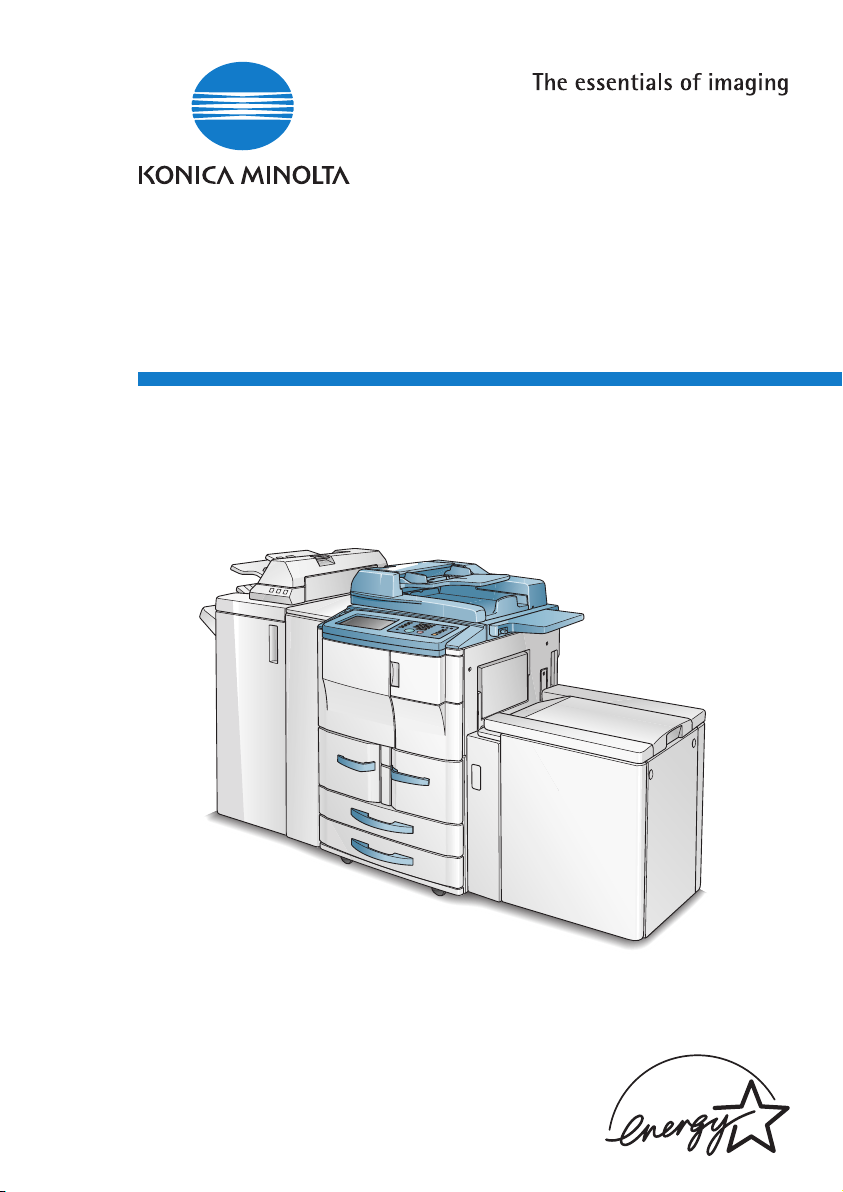
Di5510/Di7210
Bruksanvisning
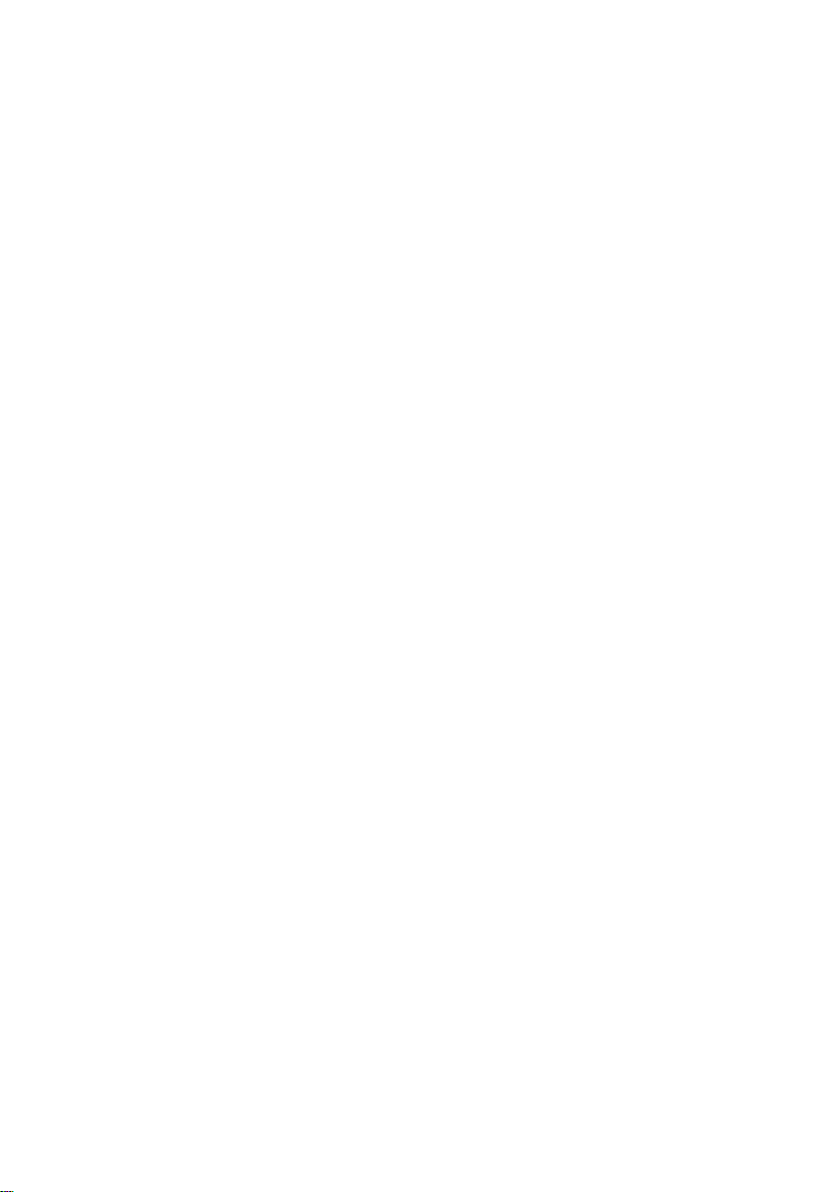
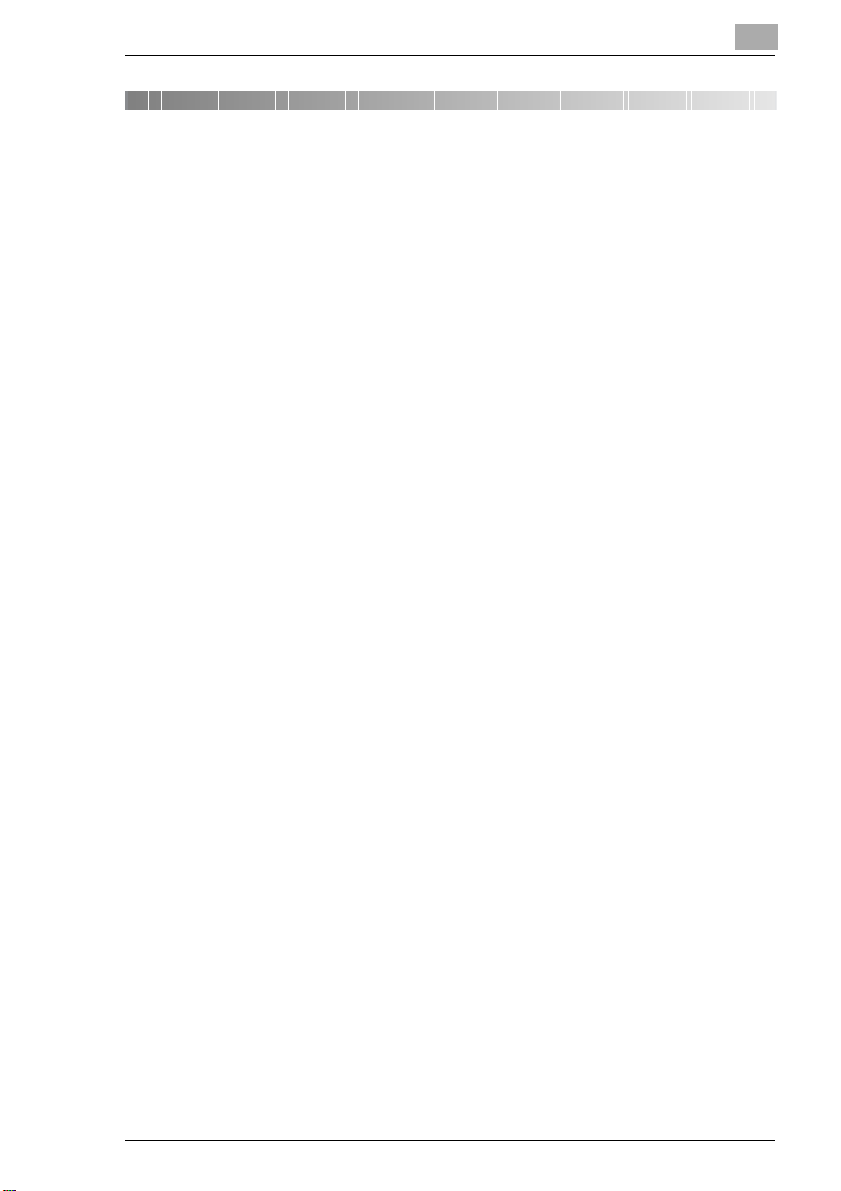
Innholdsfortegnelse
1 Innledning
1.1 Vi ønsker at du skal være fornøyd som kunde ..........................1-1
1.2 Ta vare på miljøet . . .....................................................................1-2
Avhending og gjenbruk...............................................................1-2
Hva er Energy Star®? ................................................................1-2
Bruk av resirkulert papir..............................................................1-2
1.3 Veiledning til denne håndboken..................................................1-3
Slik er håndboken organisert......................................................1-3
En kort beskrivelse av konvensjonene som brukes
i denne håndboken .....................................................................1-4
En kort forklaring av viktige konsepter og symboler...................1-6
1.4 Oversikt over systemfunksjoner .................................................1-8
Generelle funksjoner ..................................................................1-8
Automatiske funksjoner [CD]....................................................1-12
Etterbehandlingsfunksjoner [CD]..............................................1-12
Funksjoner som bare kan stilles inn av en
servicetekniker [CD] .................................................................1-12
2 Bli kjent med systemet
2.1 Systemoversikt..............................................................................2-1
Utvendig systemoversikt.............................................................2-1
Innvendig systemoversikt ...........................................................2-3
2.2 Tilleggsutstyr (tilbehør)................................................................2-4
Etterbehandler FN-10.................................................................2-4
Etterbehandler FN-121 (tilleggsutstyr)........................................2-7
Etterbehandler FN-115 (tilleggsutstyr)........................................2-9
Hulleenhet/Z-falsenhet ZK-3.....................................................2-12
Skiftebrett OT-104 ....................................................................2-13
Forsidemater E for etterbehandler............................................2-14
Stor papirskuff (LCC) C-403N ..................................................2-15
Stor papirskuff (LCC) C-404N ..................................................2-16
Hulleenhet PK-2/PK-5/PK-5 S-hulling ......................................2-17
Utvidelse av minnet ..................................................................2-17
Skriverkontroller Pi7200e .........................................................2-17
Harddiskpakke HDD-2..............................................................2-17
Totalteller..................................................................................2-17
Di5510/Di7210
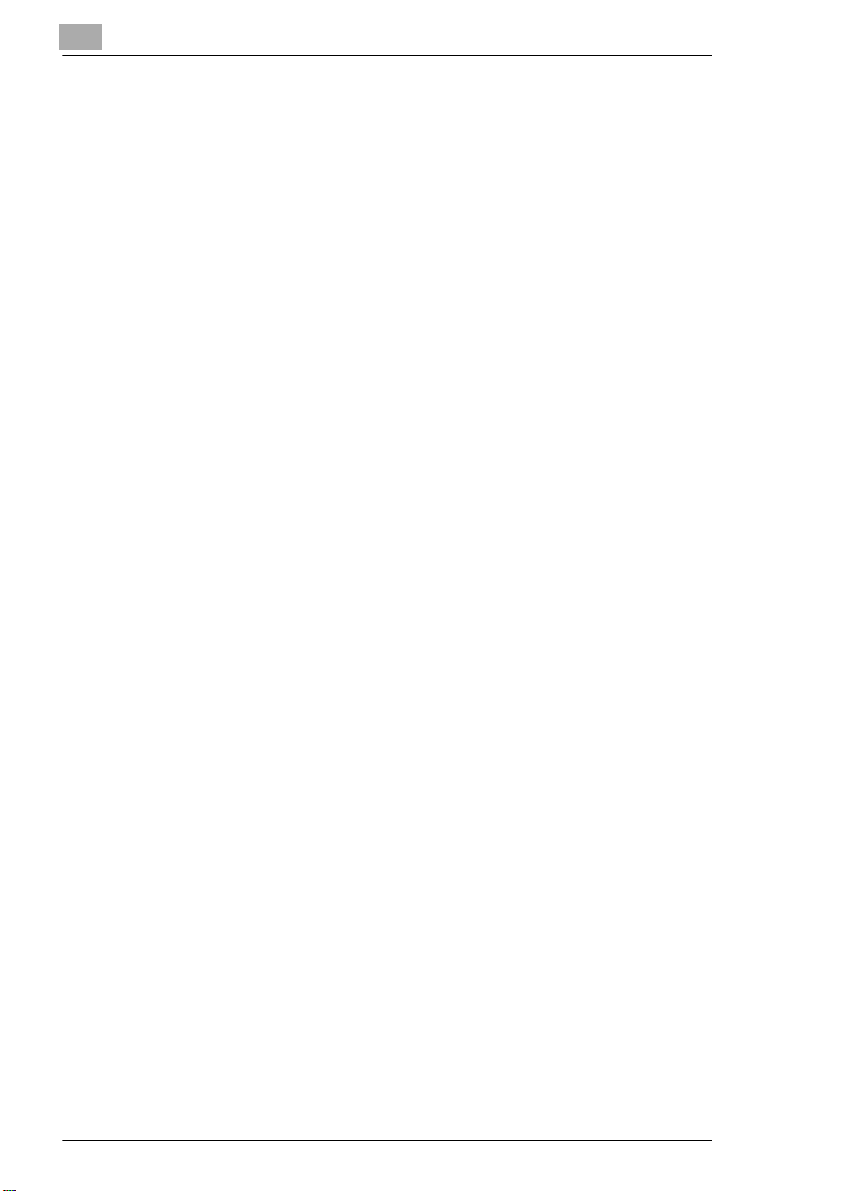
2.3 Arbeide trygt med systemet ...................................................... 2-18
Lasersikkerhet.......................................................................... 2-22
Intern laserstråling ................................................................... 2-22
Sikkerhetsmerker .....................................................................2-24
Systemets serienummer .......................................................... 2-28
2.4 Transportere systemet............................................................... 2-28
2.5 Installere systemet ..................................................................... 2-29
Krav til driftsmiljø...................................................................... 2-29
Installasjonssted ...................................................................... 2-29
Systemets plassbehov............................................................. 2-30
Lagre materiell ......................................................................... 2-32
2.6 Koble til systemet....................................................................... 2-33
Spennings- og frekvenstoleranse ............................................2-33
2.7 Slå systemet på eller av............................................................. 2-34
Slå på strømmen...................................................................... 2-34
Slå av strømmen...................................................................... 2-35
Slå på systemet (daglig) .......................................................... 2-36
Slå av systemet (daglig)........................................................... 2-37
2.8 Taster og indikatorer på kontrollpanelet.................................. 2-38
Kontrollpanel ............................................................................ 2-38
Indikatorer og taster på berøringsskjermen ............................. 2-40
2.9 Bruke berøringsskjermen.......................................................... 2-42
2.10 Legge i papir ............................................................................... 2-43
Fylle opp papirskuffene 1 og 2................................................. 2-44
Fylle opp papirskuffene 3 og 4................................................. 2-45
Etterfylle papirskuff LCC - C-403N (tilleggsutstyr) ...................2-48
Etterfylle papirskuff LCC - C-404N (tilleggsutstyr) ...................2-50
Legge papir på matebrettet...................................................... 2-52
2.11 Etterfylle toner ............................................................................ 2-54
2.12 Etterfylle stifter ........................................................................... 2-57
Etterbehandler FN-121/FN-10 ................................................. 2-57
Etterbehandler FN-115 ............................................................ 2-60
2.13 Overvåke tider for intervalltelleren [CD]................................... 2-63
2.14 Stenge av systemet.................................................................... 2-63
2.15 Dette er viktig informasjon!....................................................... 2-64
. . . når du arbeider med systemet ........................................... 2-64
. . . når det utføres service og reparasjoner på systemet......... 2-64
2.16 Riktig bruk av systemet ............................................................. 2-65
Di5510/Di7210
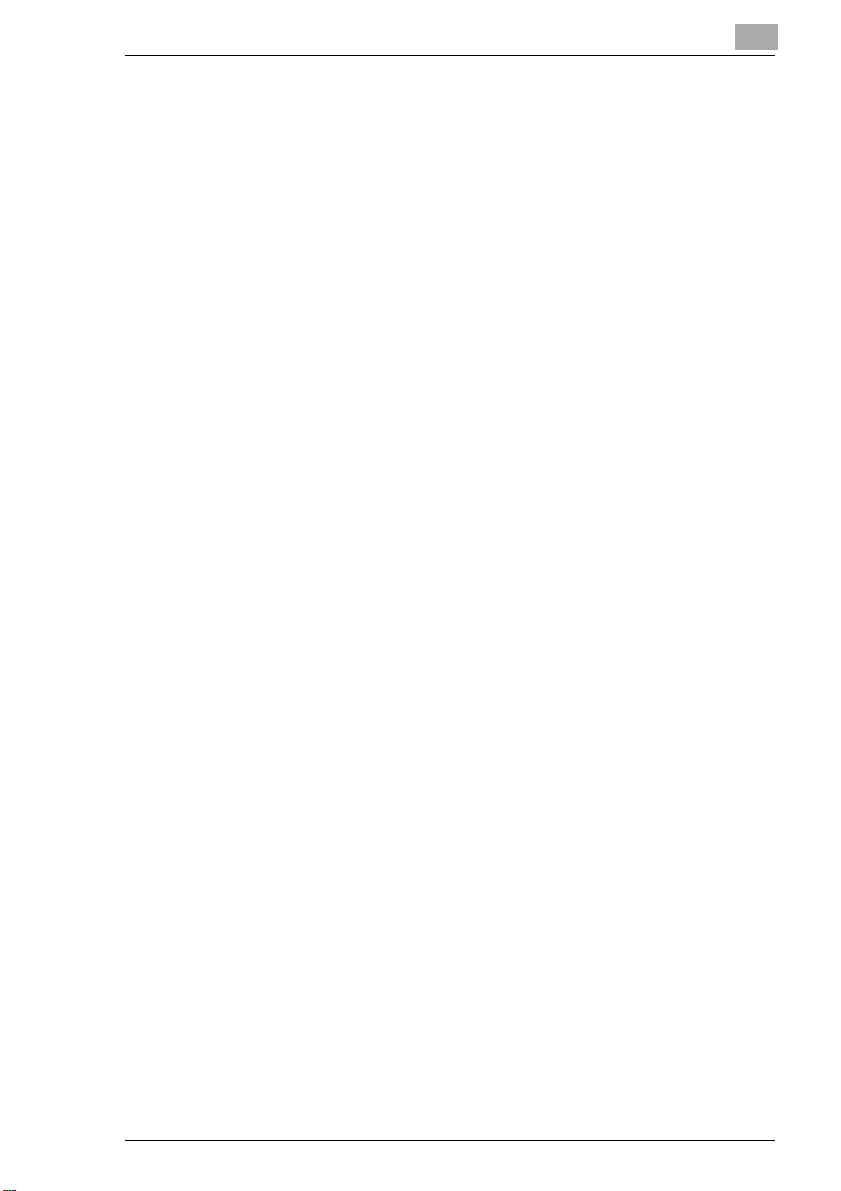
3 Komme i gang . . .
3.1 Grunnleggende trinn.....................................................................3-1
Oppgi antall kopier......................................................................3-1
Starte en syklus..........................................................................3-2
Stoppe en syklus ........................................................................3-2
Tilbakestille systeminnstillinger ..................................................3-2
3.2 Aktivere systemet .........................................................................3-3
Avslutte energisparing................................................................3-3
Gå ut av energisparing ...............................................................3-3
Avbryte uketidsurmodus [CD].....................................................3-3
Angi E.K.C. passord [CD]...........................................................3-3
3.3 Plassere originalene på glassplaten ...........................................3-4
3.4 Mate inn originaler med EDH-enheten ........................................3-5
Legge originaler med samme format i EDH-enheten .................3-6
Legg blandede originaler i EDH-enheten [CD] ...........................3-7
Legg Z-foldede originaler i EDH [CD].........................................3-7
3.5 Sjekke systeminnstillingene [CD]................................................3-8
3.6 Reservere kopijobber [CD]...........................................................3-8
3.7 Avbryte en kopijobb [CD].............................................................3-8
3.8 Hente frem systeminnstillingene for den siste jobben
[CD].................................................................................................3-8
3.9 Lagre og hente frem systeminnstillinger [CD]...........................3-8
3.10 Kontroller systemmålertelleren [CD]...........................................3-8
3.11 Aktivere energisparing .................................................................3-9
Aktivere energisparing..............................................................3-10
Aktivere automatisk avstengning..............................................3-11
3.12 Bruke matebrettet .......................................................................3-12
Legg papiret på matebrettet. ....................................................3-12
Behandle papir med arkfaner [CD] ...........................................3-12
3.13 Bruke hjelpen ..............................................................................3-13
Åpne oversikten over emner i hjelpen ......................................3-14
Kalle opp hjelpen til en bestemt syklus.....................................3-15
3.14 Bruke bokmerkefunksjonen [CD] ..............................................3-15
Di5510/Di7210
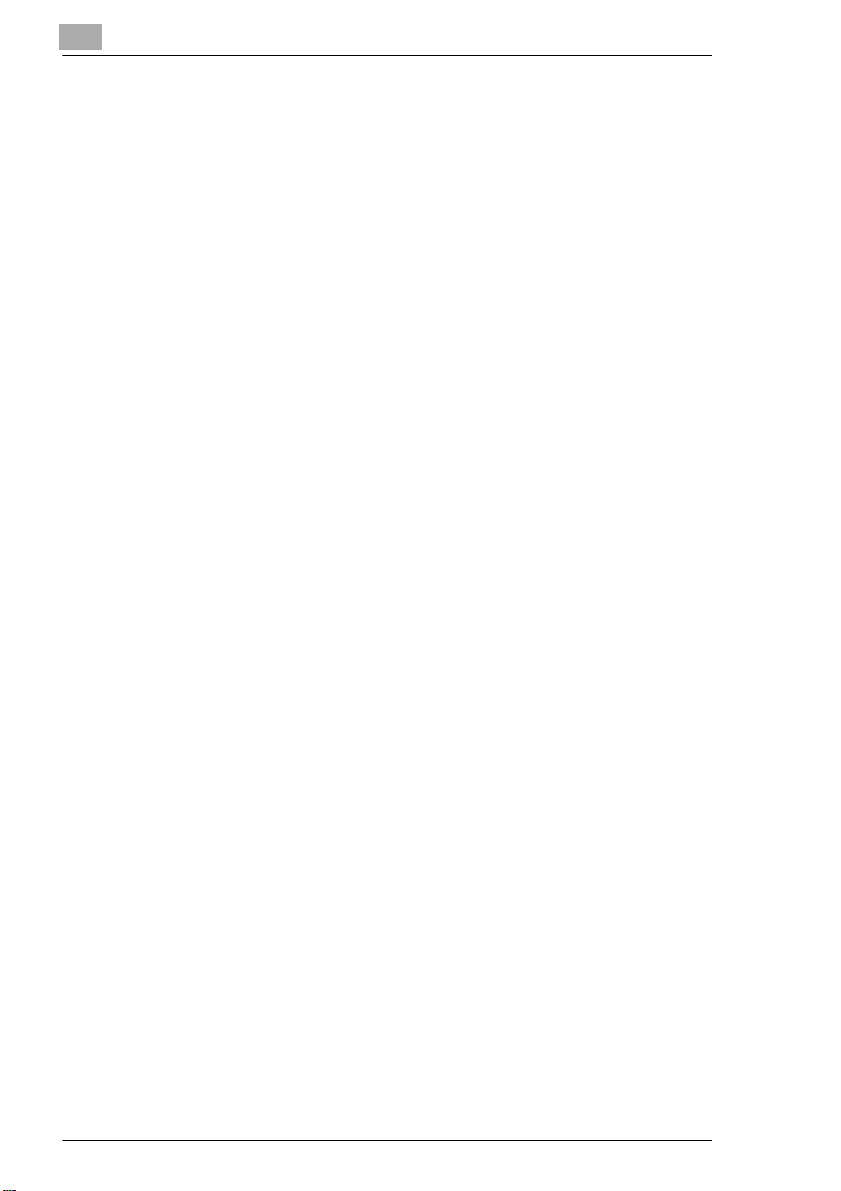
4 Basisfunksjoner
4.1 Angi utskriftsmodus..................................................................... 4-1
Ikke sortere – sende til hovedskuff ............................................ 4-3
Sortere – sende til hovedskuff ................................................... 4-4
Stifte – sende til hovedskuff....................................................... 4-6
Gruppere – sende til hovedskuff [CD]........................................ 4-8
Sende til underskuff [CD] ........................................................... 4-8
Etterbehandling i skiftebrettet [CD] ............................................ 4-8
Falsing, Stifting & Falsing [CD] ..................................................4-8
Sette inn for- og bakside [CD].................................................... 4-8
Hulling [CD]................................................................................ 4-8
Z-falsing [CD]............................................................................. 4-8
Trippelfalsing [CD] ..................................................................... 4-9
Manuell stifting, hulling eller falsing [CD] ................................... 4-9
Utskrift uten etterbehandler [CD] ............................................... 4-9
Bruke to systemer i tandem [CD] ............................................... 4-9
4.2 Angi kopimodus ......................................................................... 4-10
Lage en- og tosidige kopier (med EDH-enheten) .................... 4-11
Lage tosidige kopier (med glassplaten) ................................... 4-13
4.3 Stille inn kontrast ....................................................................... 4-16
Aktivere Automatisk eksponering............................................. 4-17
Justere eksponeringen manuelt............................................... 4-18
Justere eksponeringen [CD] .................................................... 4-18
4.4 Reprofaktorinnstilling................................................................4-19
Aktivere Automatisk formatvalg (AMS) .................................... 4-20
Velge en forinnstilt zoomfaktor................................................. 4-21
Velge brukerdefinerte zoomfaktorer......................................... 4-22
Strekke horisontalt/vertikalt [CD].............................................. 4-23
4.5 Stille inn papirformat.................................................................. 4-24
Aktivere automatisk papirvalg (APS) ....................................... 4-25
Velge papirskuff manuelt ......................................................... 4-26
Angi papirtype/format for matebrettet ...................................... 4-27
Angi kopistart på bredt papir for matebrettet [CD] ................... 4-28
4.6 Bruke funksjoner [CD] ............................................................... 4-28
5 Bruksområder [CD]
6 Nettverksfunksjoner CD
7 Innstillinger i operatørmodus CD
Di5510/Di7210
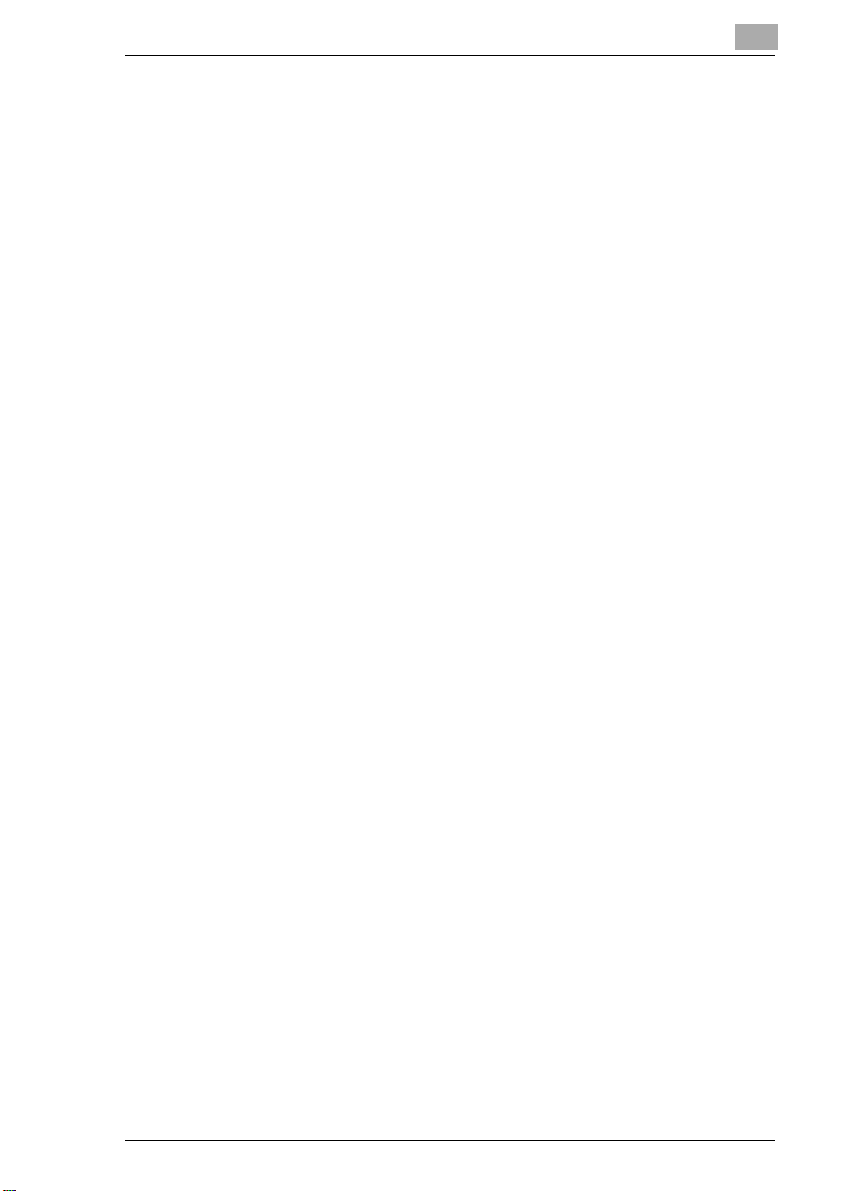
8 Problemløsing
8.1 Hvis kopien ikke blir riktig............................................................8-1
8.2 Systemet fungerer ikke riktig.......................................................8-3
8.3 Hvis Service-meldingen vises . . .................................................8-5
Hvis systemet ikke virker lenger . . ............................................8-5
Hvis systemet fortsatt virker delvis . . . ......................................8-6
8.4 Ved “minneoverflyt” .....................................................................8-7
. . . mens den gjeldende jobben pågår .......................................8-7
. . . mens du setter opp en reservert jobb...................................8-7
8.5 Hvis meldingen “Slå AV/PÅ” vises..............................................8-8
8.6 Fjerne papirstopp..........................................................................8-9
8.7 Tømme avfallsbeholderen..........................................................8-10
PK-2 hulleenhet........................................................................8-10
Hulleenhet PK-5/PK-5 svensk hulling.......................................8-12
Hulleenhet/Z-falsenhet ZK-3.....................................................8-14
9 Tillegg
9.1 Systemvedlikehold........................................................................9-1
Rengjøre systemdeler ................................................................9-1
Rengjøre originaldekselet og glassplaten...................................9-2
9.2 Spesifikasjoner..............................................................................9-3
System Di5510/Di7210...............................................................9-3
Elektronisk dokumentmater (EDH-7)..........................................9-5
Etterbehandler FN-121/FN-10 (tilleggsutstyr).............................9-5
Etterbehandler FN-115 (tilleggsutstyr)........................................9-6
Skiftebrett OT-104 (tilleggsutstyr)...............................................9-6
Forsidemater E (tilleggsutstyr for etterbehandler
FN-121/FN-10) ...........................................................................9-7
Hulleenhet PK-2/PK-5 ................................................................9-7
Hulleutstyr PK-5 svensk hulling..................................................9-8
Hulleenhet/Z-falsenhet ZK-3 (tilleggsutstyr) ...............................9-8
Stor papirskuff C-403N (tilleggsutstyr)........................................9-9
LCC C-404N (tilleggsutstyr)........................................................9-9
9.3 Rekvisita ......................................................................................9-10
9.4 Du kan bruke dette papiret.........................................................9-11
. . . i papirskuff 1 og 2 ...............................................................9-11
. . . i papirskuff 3 og 4 ...............................................................9-12
. . . med stor papirskuff LCC (tilleggsutstyr) .............................9-13
. . . på manuelt matebrett..........................................................9-14
. . . for den automatiske dupleksenheten..................................9-15
. . . med underskuff (uten etterbehandler) ................................9-15
Di5510/Di7210
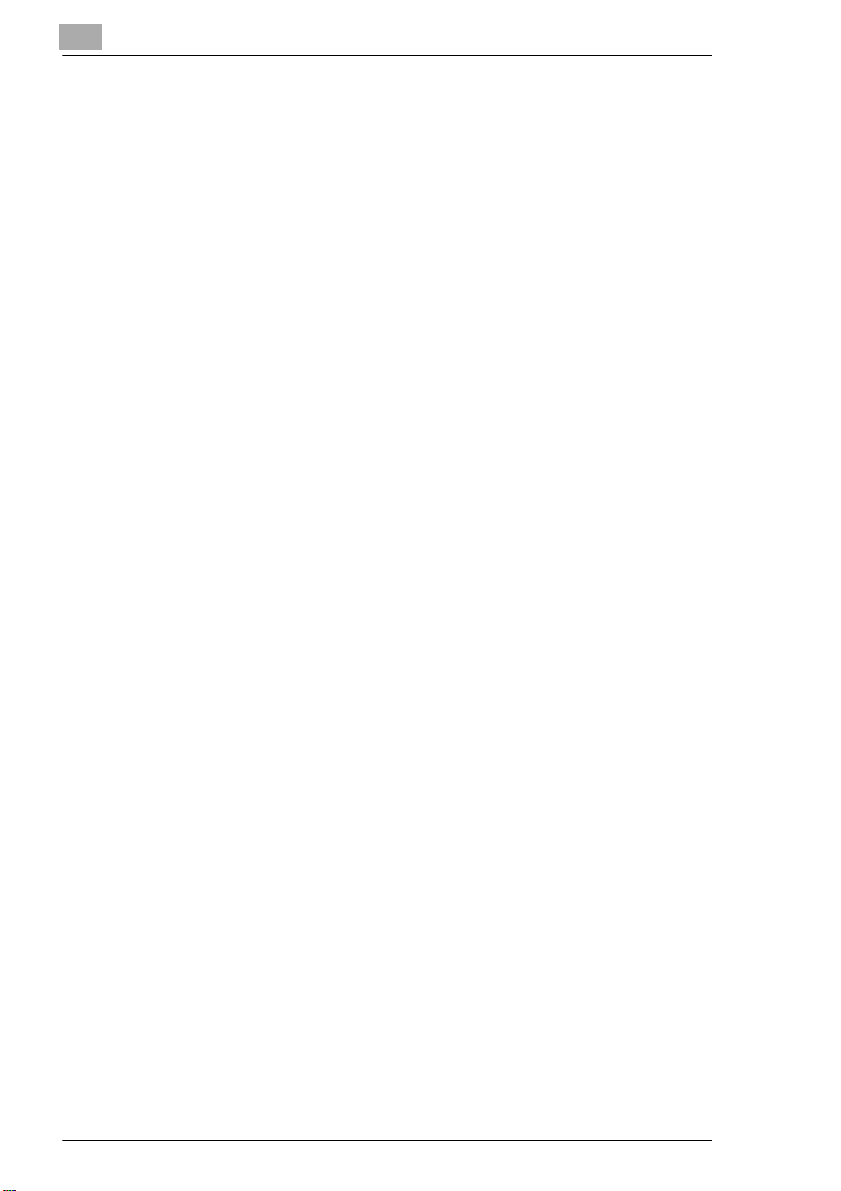
. . . for forsidemater E (tilleggsutstyr) ....................................... 9-16
. . . med hulleenhet/Z-falsenhet ZK-3 (tilleggsutstyr) ...............9-16
. . . med hulleutstyr PK-2/PK-5/PK-5 svensk hulling
(tilleggsutstyr)........................................................................... 9-17
. . . med skiftebrett OT-104 (tilleggsutstyr)............................... 9-17
. . . med etterbehandlere FN-121/FN-10/FN-115
(tilleggsutstyr)........................................................................... 9-18
9.5 CE-merking (samsvarserklæring)............................................. 9-19
9.6 Indeks .......................................................................................... 9-20
Di5510/Di7210
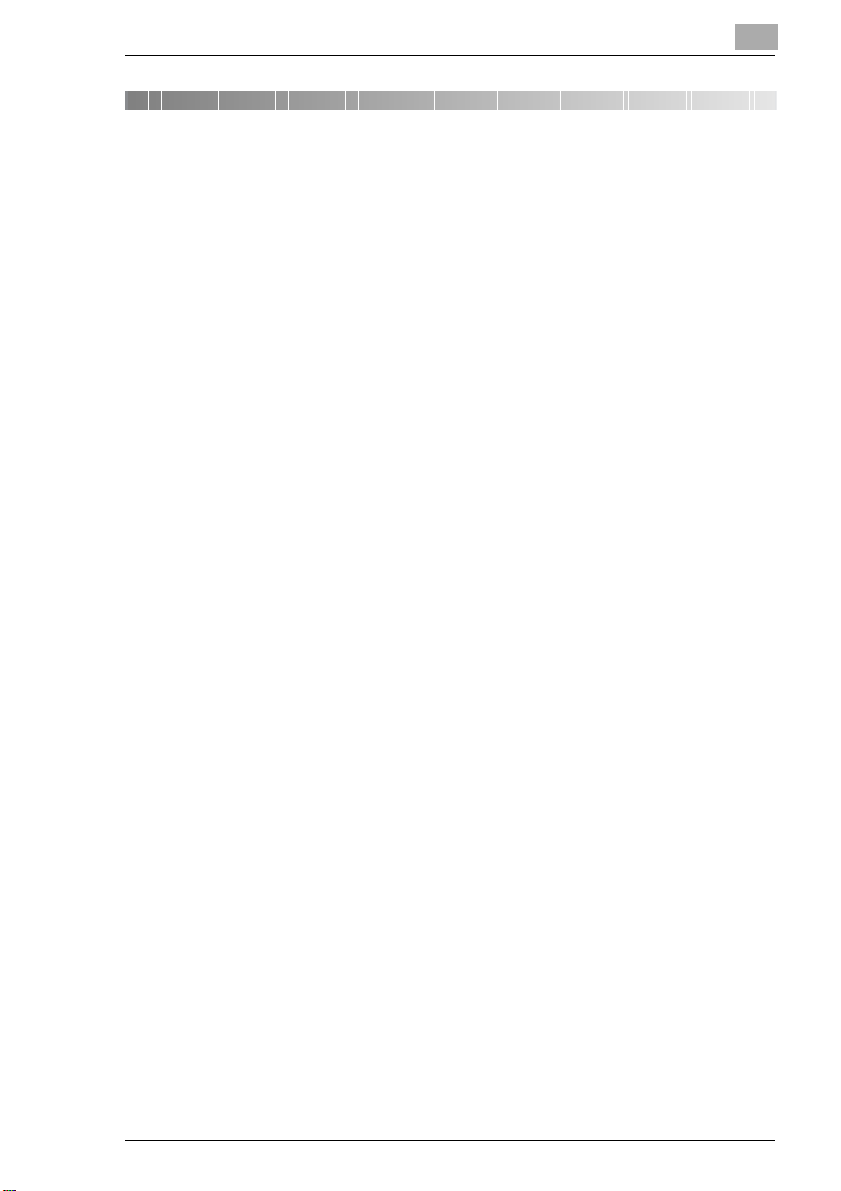
Innledning
1 Innledning
1.1 Vi ønsker at du skal være fornøyd som kunde
Takk for at du valgte et Konica Minolta-system.
Denne håndboken inneholder informasjon om emnene nedenfor.
Beskrivelsene skal sikre god ytelse og effektiv bruk av systemet.
G Standard fremgangsmåter - operatør
G Basisfunksjoner
G Spesielle applikasjoner
G Innstillinger i operatørmodus
G Problemløsing
Les denne håndboken nøye før systemet tas i bruk. Ha alltid håndboken
for hånden. En holder for håndboken er plassert på baksiden av systemet.
Hvis du trenger mer informasjon og hjelp i forbindelse med eventuelle
problemer, kan du kontakte:
G din Konica Minolta-forhandler;
Ha serienummeret (finnes på informasjonsplaten bak på systemet) og
kjøpsdatoen for systemet klart, slik at du kan få rask og nøyaktig hjelp med
eventuelle problemer.
. . . fordi vi ønsker at du skal være fornøyd som kunde.
1
Di5510/Di7210 1-1
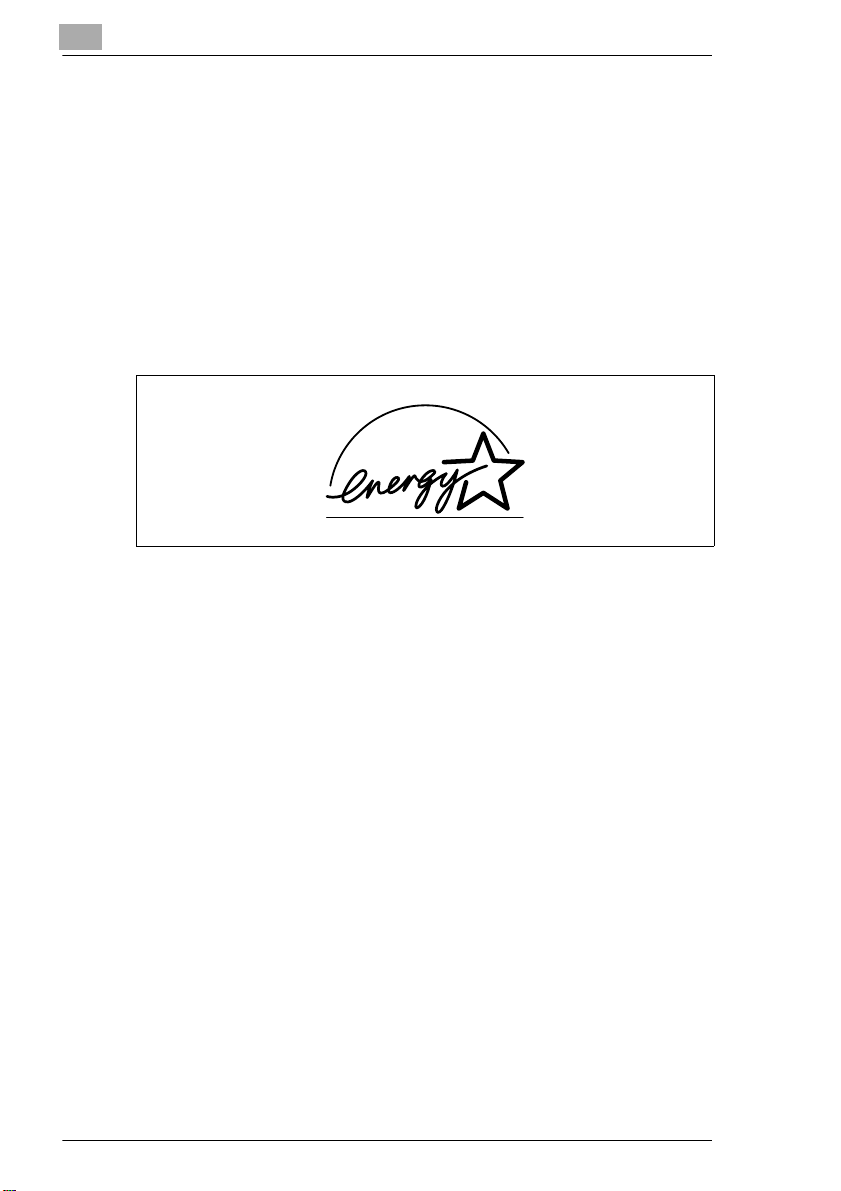
1
1.2 Ta vare på miljøet . . .
Konica Minolta har tatt imot utfordringen det er å ta vare på miljøet og
bidrar aktivt til å unngå så vel som å løse miljøproblemer. Produksjonen
er sertifisert etter ISO 9000 (kvalitetsstyring) og ISO 14001 (miljøstyring).
Avhending og gjenbruk
Brukt utstyr, tomme toner- og trommelenheter tas i retur av lokale Konica
Minolta-samarbeidspartnere for gjenvinning og gjenbruk av materialene.
Hvis du vil ha mer informasjon, ring 815 59 990.
®
Hva er Energy Star
?
Innledning
Etter lengre perioder uten aktivitet vil Energy Star
energisparingsmodus eller slå seg av. Denne funksjonen kan redusere de
årlige strømutgiftene for enheten med opptil 60 %.
Systemer med høy kopieringshastighet skifter automatisk til tosidig
kopiering. Dette reduserer papirforbruk og utgifter til kopipapir.
Det å produsere ett papirark krever faktisk 10 ganger så mye energi som
det å ta en kopi.
Ved å spare på papiret får du derfor direkte innvirkning på den globale
energisparingen.
Dette systemet oppfyller Energy Star
Bruk av resirkulert papir
Dette systemet er utformet for resirkulert papir iht CEN/CLC 12281 eller
DIN 19309. Din lokale Konica Minolta-forhandler gir deg gjerne mer
informasjon.
®
-kriteriene for energieffektivitet.
®
-systemer gå over i
1-2 Di5510/Di7210
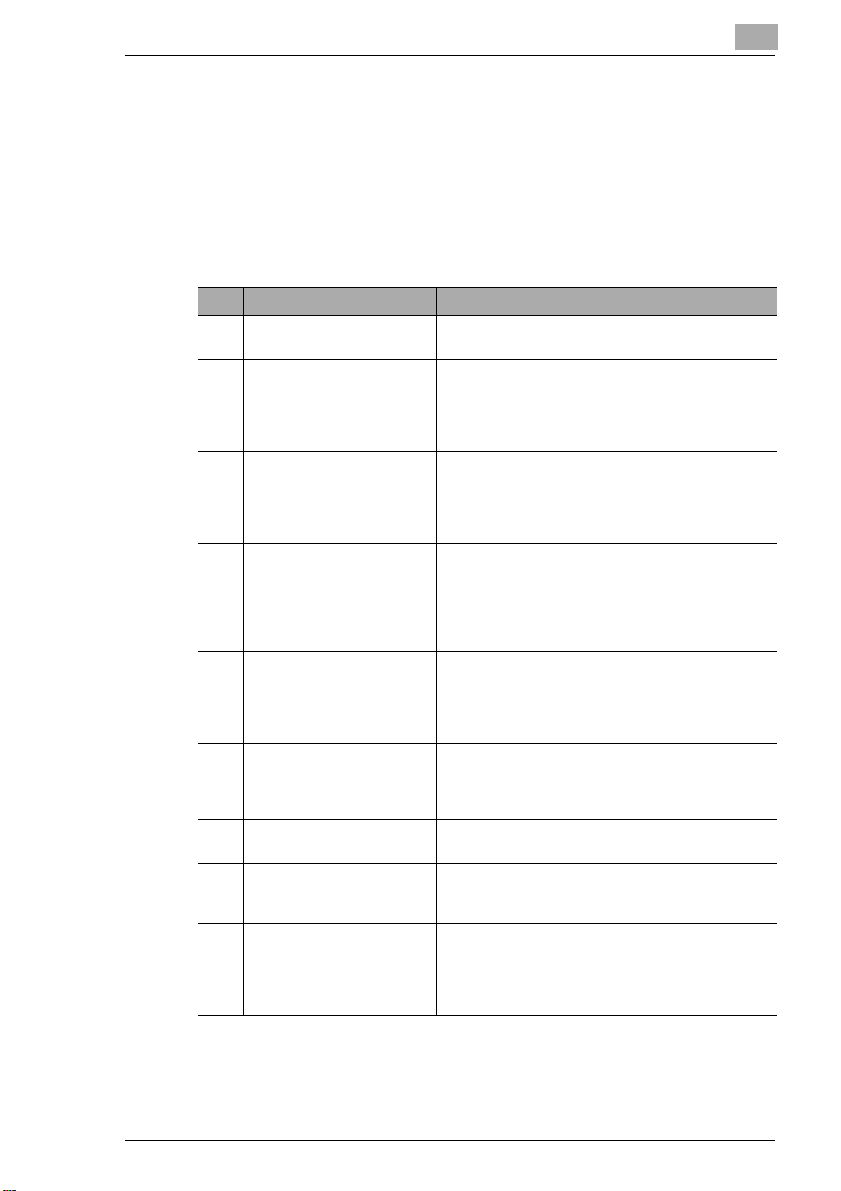
Innledning
1.3 Veiledning til denne håndboken
Slik er håndboken organisert
Hvis du ikke er sikker på hvor du kan finne informasjonen du trenger, kan
du se i dette avsnittet. Tabellen nedenfor vil hjelpe deg. Hvis du vil ha
detaljert informasjon om bestemte emner, kan du se i stikkordregisteret på
slutten av håndboken.
Nr. Kapittel Beskrivelse
1 Innledning Dette kapitlet inneholder generell informasjon og tips
2 Bli kjent med systemet Dette kapitlet gjør deg kjent med systemet og
3 Komme i gang . . . Dette kapitlet viser hvordan du utfører vanlige
4 Basisfunksjoner Dette kapitlet beskriver hvordan du velger
5 Applikasjon Dette kapitlet beskriver hvordan du bruker
6 Nettverksfunksjoner I dette kapitlet forklares det hvordan du går frem for å
7 Innstillinger i operatørmodus I dette kapitlet lærer du hvordan du endrer
8 Problemløsing Dette kapitlet inneholder tabeller og instruksjoner
9 Tillegg Tillegget inneholder en samling nyttig
for effektiv bruk av håndboken.
systemets funksjoner:
• Systemets utforming
• Sikker bruk av systemet
• Koble til systemet
driftsoppgaver, for eksempel:
• Legge i originaler
• Starte kopiering
• Reservere jobber
basisfunksjoner for systemet etter egne behov, for
eksempel:
• Stille inn kontrast
• Reprofaktorinnstilling
• Stille inn papirformat
spesialapplikasjonene riktig, for eksempel:
• Sette inn skilleark og for-/baksider
• Invertere bilder
• Lage en marg
lagre filer på harddisken (tilleggsutstyr) og det blir
drøftet hvordan systemovervåkning kan utføres med
Web Utilities.
standardinnstillingene for systemet.
som hjelper deg å gjenkjenne feil og rette
funksjonsfeil.
tilleggsinformasjon, for eksempel:
• Systemvedlikehold
• Spesifikasjoner
• Stikkordregister
1
Di5510/Di7210 1-3
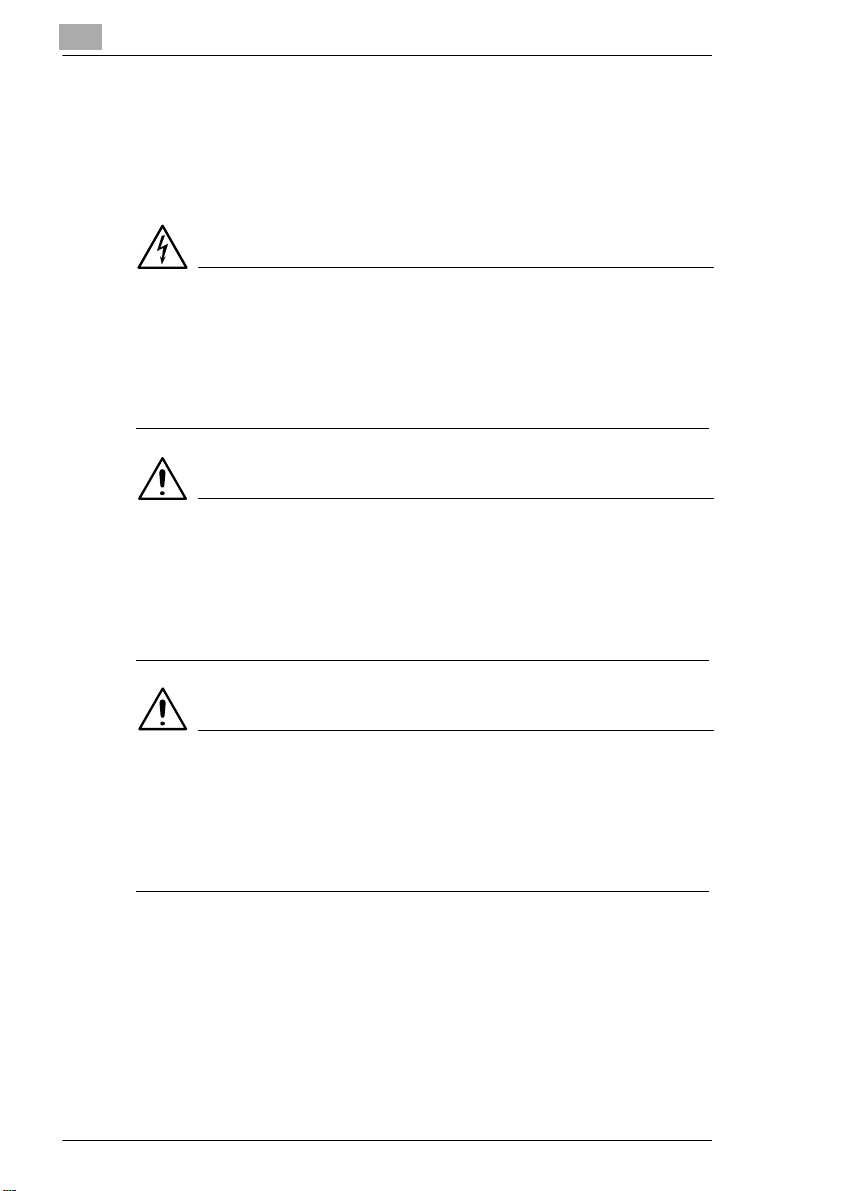
1
Innledning
En kort beskrivelse av konvensjonene som brukes i denne håndboken
Flere forskjellige konvensjoner og illustrasjonstyper brukes for å angi ulik
vektlegging i denne håndboken. Følgende eksempler viser de viktigste
konvensjonene og hvordan du bør reagere på dem.
FARE!
Advarer mot direkte fare!
Denne advarselen gjør oppmerksom på reell fare for alvorlige
personskader eller død. Hvis advarselen ikke følges, kan det få alvorlige
konsekvenser.
§ Pilen viser til forholdsreglene som må tas for å unngå faren.
ADVARSEL!
Dette er en advarsel!
Denne advarselen gjør oppmerksom på en situasjon som er farlig for
personell og/eller produkter. Hvis advarselen ikke følges, kan dette føre til
alvorlige personskader og/eller store skader på utstyr.
§ Pilen viser til forholdsreglene som må tas for å unngå faren.
FORSIKTIG!
Dette er en påminnelse!
Denne advarselen gjør oppmerksom på en potensielt farlig situasjon. Hvis
advarselen ikke blir fulgt, kan dette føre til personskader og/eller skader
på maskinen.
§ Pilen viser til forholdsreglene som må tas for å unngå faren.
1-4 Di5510/Di7210

Innledning
1
[START] f.eks. tast på kontrollpanelet [START]= tast på kontrollpanelet
f.eks. tast [start]= tast på berøringsskjermen
FEIL Melding på displayet med teksten FEIL
§ Individuell handling som må utføres
(ingen flere trinn)
Begynnelsen på en liste:
G Punktmerking for en liste.
G Elementene i en punktliste har ingen spesiell rekkefølge.
H Hvis det kommer en liste med hvit punktmerking etter en liste med sort
merking, har listen med den hvite merkingen lavere prioritet.
H
G
Slutten på en liste.
1 Trinn 1 i en fremgangsmåte
Dette viser hva som
2 Trinn 2 i en fremgangsmåte
Her får du mer hjelp.
?
§ Med handlingen som beskrives
her kan du være sikker på at du
oppnår ønsket resultat.
må gjøres.
3 Trinn 3 i en fremgangsmåte
H Punktmerking for en liste i en
handlingssekvens.
H
Dette er et nyttig tips
Tekst som er merket på denne måten, inneholder nyttige små tips og
triks for kopieringen.
Di5510/Di7210 1-5
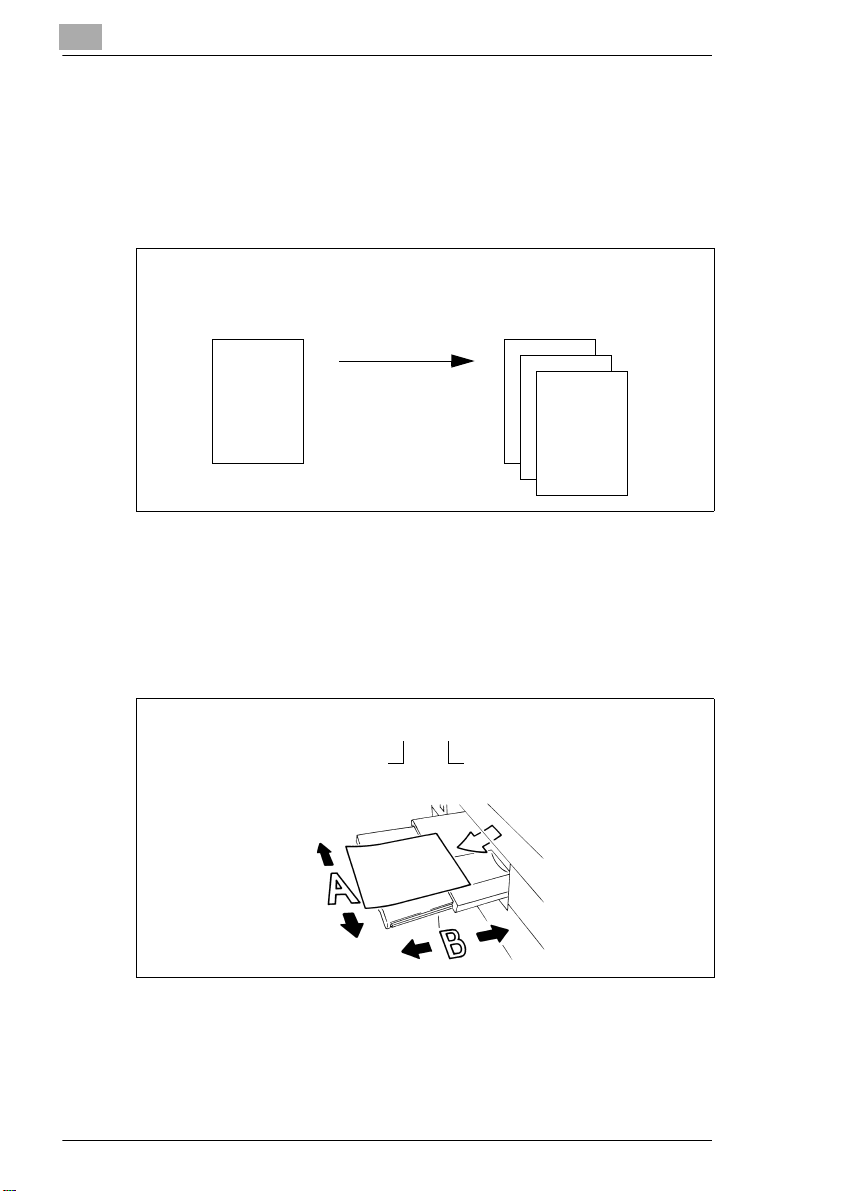
1
Innledning
En kort forklaring av viktige konsepter og symboler
Materetning, papirlengde og -bredde, stående og liggende retning er
standardtermer. De defineres nedenfor.
Original og kopi
Originalen er dokumentet som skal dupliseres under kopieringen.
Original
(dokument som skal kopieres)
Kopisyklus
forstørre,
forminske,
sortering
(kopi av originaldokumentet)
kopi
Materetning
Materetningen er papirets bane gjennom systemet.
Bredde og lengde
Når papirstørrelser blir angitt i denne håndboken, viser den første verdien
alltid til papirbredden (side A), og den andre til lengden (side B).
21 x 29,7 cm
Papirbredde
(side A)
Papirlengde
(side B)
1-6 Di5510/Di7210
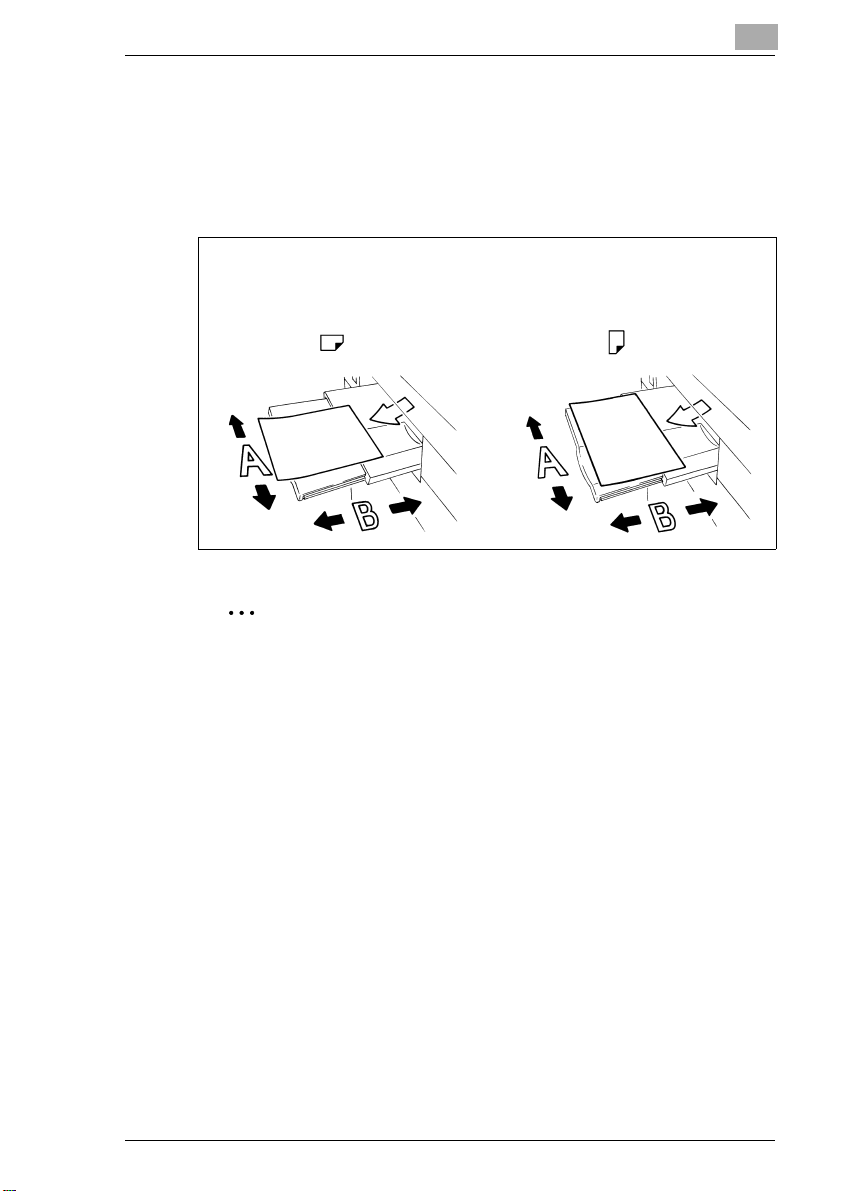
Innledning
1
Stående og liggende retning
Hvis side A i papirformatet er kortere enn side B, kalles dette stående
retning. Formatbetegnelsen spesifiseres med “R” for eksempel A4R.
Hvis side A i papirformatet er lengre enn side B, kalles dette liggende
retning. Formatet spesifiseres ikke nærmere, f.eks. A4.
A4R A4
21 x 29,7 cm 29,7 x 21 cm
stående liggende
Formatdata med eller uten “R”?
Lengdeformater er angitt med “R”. For formater der det ikke er tvil om
hvilken retning de skal legges inn, for eksempel A3 (kan bare mates
på langs), er “R” ikke tatt med.
Di5510/Di7210 1-7
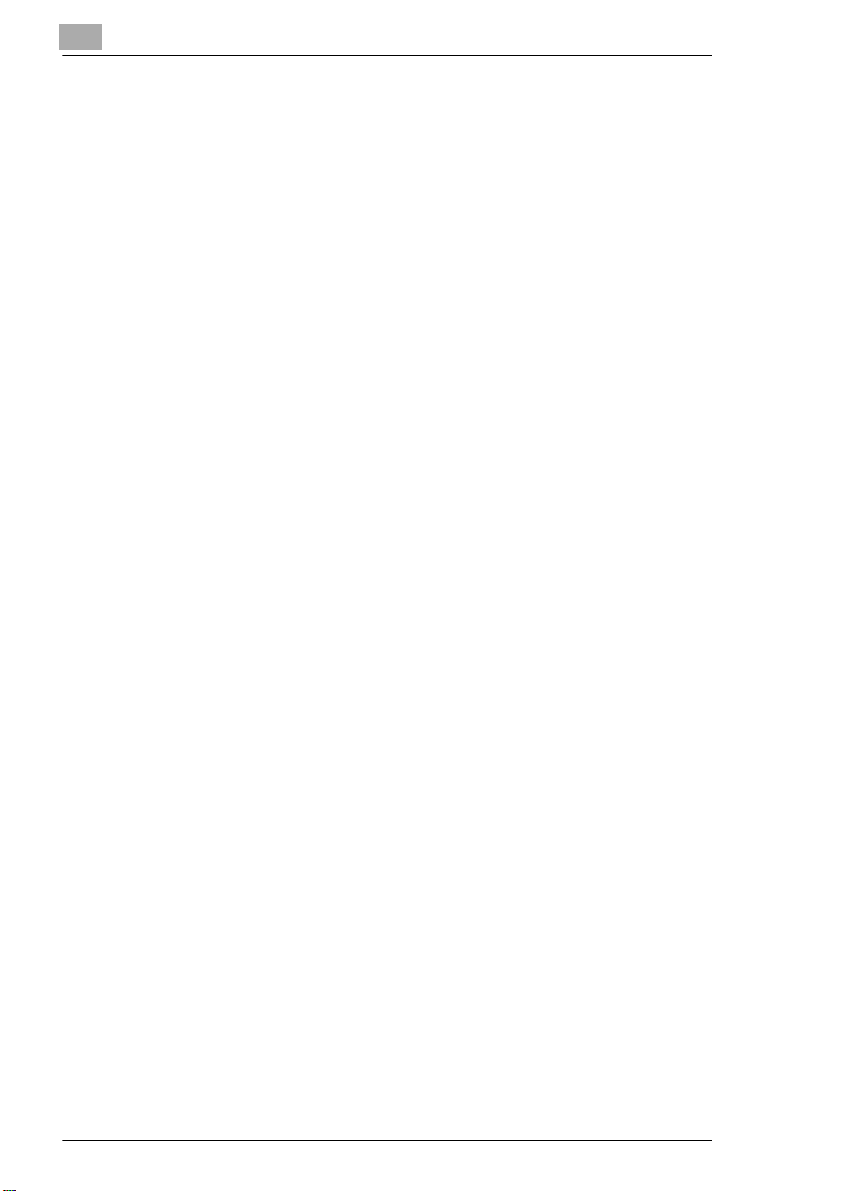
1
1.4 Oversikt over systemfunksjoner
Dette systemet kan brukes på flere måter:
G som en kopimaskin,
G som en nettverksskriver ved hjelp av en skriverkontrollenhet
(tilleggsutstyr),
G som skriverserver i et nettverkssystem.
Enheten er konstruert for et gjennomsnittlig volum på 60.000 (Di5510)
eller 100.000 (Di7210) utskrifter i måneden.
Den digitale teknologien og minnekapasiteten gir systemet et
funksjonsutvalg som går langt ut over vanlige kopimaskinfunksjoner.
På de etterfølgende sidene finner du en oversikt over funksjonsutvalget i
dette systemet.
Generelle funksjoner
1:1-side
Kopiere originaler uten at tekst eller bilder langs kantene går tapt.
AUTO-oppsett
Automatisk sentrering av en kopi på arket.
Avbruddsmodus
Avbryt en kopisyklus for å utføre hastejobber uten å måtte vente.
Blandede originaler (originaler med forskjellig format)
Kopier et sett med originaler med forskjellig format ved hjelp av
funksjonene APS og AMS.
AMS = valg av automatisk zoomfaktor for å kopiere blandede formater på
ønsket papirformat.
APS = Automatisk papirvalg for å velge papir basert på originalene og en
forstørrelsesfaktor.
Bredt papir
Håndtere kopipapirformater som er større enn standardformatene.
Brukerdefinert eksponering
Angi to brukerdefinerte eksponeringsinnstillinger som deretter kan hentes
frem på berøringsskjermen.
Brukerdefinert zoomfaktor
Angi opptil tre brukerdefinerte zoomfaktorer som deretter kan hentes frem
på berøringsskjermen.
Dupleks
Lage tosidige kopier av én- eller tosidige originaler.
Energisparing
Spare energi med energisparingsfunksjonen og automatisk avstengning.
Innledning
1-8 Di5510/Di7210
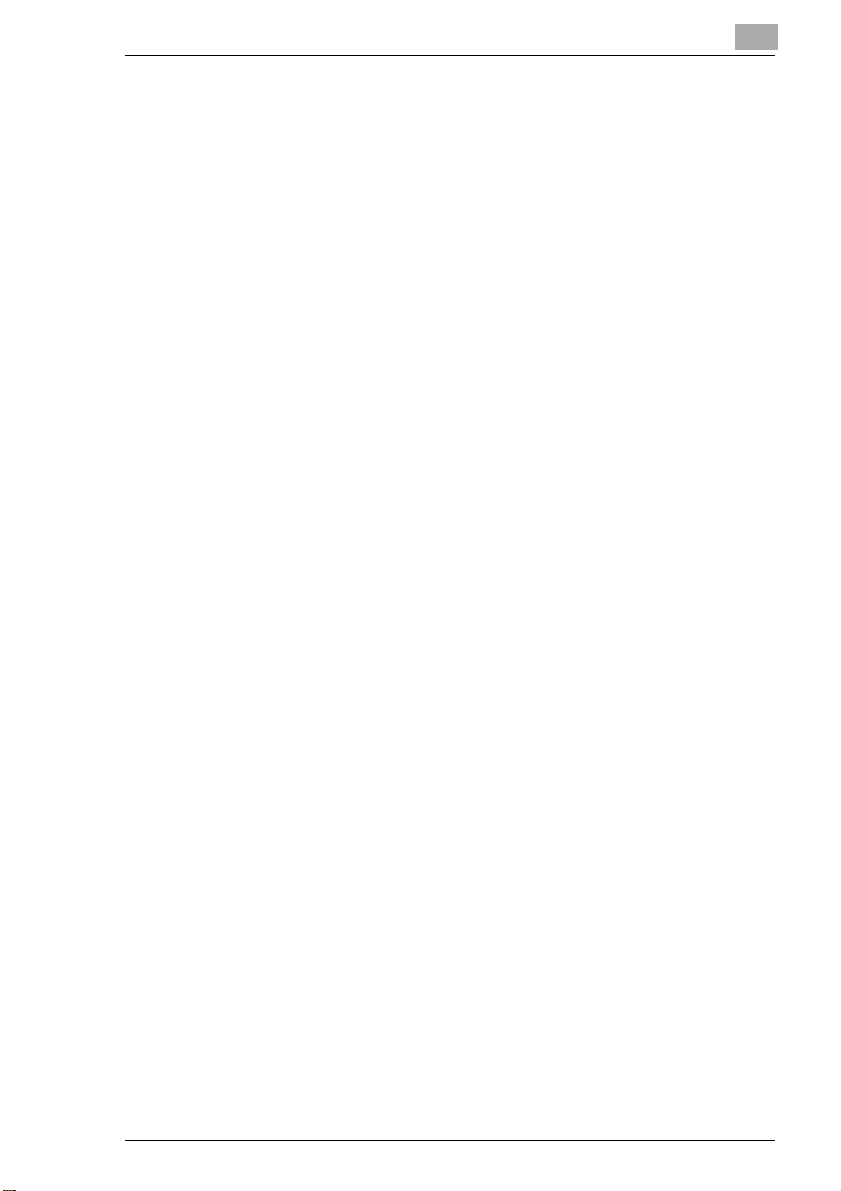
Innledning
1
Ensidig
Lage ensidige kopier fra tosidige originaler (2-1).
E-postfunksjon til å sende systemmeldinger
Sende e-post til en systemadministrator, f. eks. ved feil eller når det må
etterfylles papir, toner, stifter osv.
Fjern kanter
Kopier med åpent originaldeksel uten å få de vanlige sorte kantene.
Forbedre tekst/foto
Forbedre lysregulering for å optimalisere kopiering av originaler som
inneholder tekst, fotografier eller svært lyse områder.
Forskyvning
Lage en forskyvning på 0 til 250 mm i steg på 1 mm ved å flytte
bildeområdet, og (om nødvendig) å forminske det.
Gjenta bilde
Lag flere kopier av et dokument på én kopi.
Hefte
Sett sammen A4-originaler (1-2 eller 2-2) som hefter i A5- eller A4-format.
Hullefunksjon for etterbehandler FN-121/FN-10 (tilleggsutstyr) og
hulleenhet PK-2/PK-5/PK-5 for svensk hulling (tilleggsutstyr)
Lager fire hull i de ferdige kopiene.
Hulling/Z-falsing for etterbehandler FN-10/FN-121/FN-115
(tilleggsutstyr) og Z-falseeutstyr ZK-3 (tilleggsutstyr)
Lager to til fire huller i de ferdige kopiene og Z-falsede kopiene.
Inverter bilde
Lag kopier med inverterte fargeverdier (sort blir hvitt, hvitt blir sort).
Jobbminne
Lagre og hente frem opptil 30 systeminnstillinger.
Jobbstatusliste
Vise en oversikt over den gjeldende kopijobben, andre reservejobber og
kopijobber som allerede er behandlet. Statuslisten kan også brukes til å
endre rekkefølgen for behandling av ventende kopijobber.
Kapittel
Kutomatisk kopiere tidligere angitte kapitteloverskrifter på høyreplasserte
sider. Denne funksjonen er bare tilgjengelig i dupleksmodus (1-2).
Kombinasjon
Kopier 2, 4 eller 8 originaler til ett enkelt kopiark.
Kontrastområde
Konfigurer opptil syv kontrastområder for fire kopimodi (automatisk, øk
kontrast, foto og tekst).
Di5510/Di7210 1-9
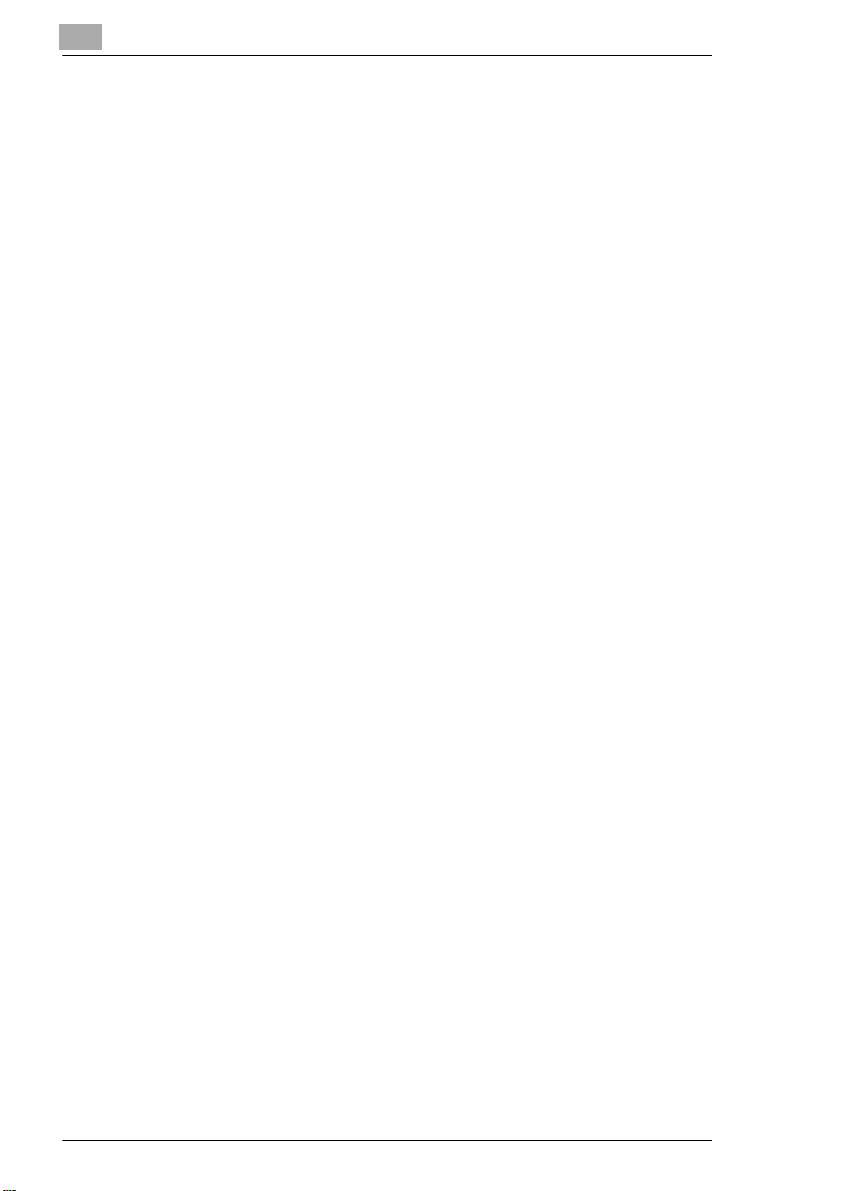
1
Innledning
Lagringsmodus
Lagre originaler som er lest inn fra EDH-enheten eller glassplaten.
Manuell avstengning
Systemavstengning aktiveres manuelt for å spare energi.
Nettverksfunksjon (tilleggsutstyr)
Muliggjør administrasjon av jobber og endringer i brukerinnstillinger fra en
PC. Systemet må kobles til en PC via et nettverk for å kunne bruke denne
fuksjonen.
OHP-skilleark
Sett inn skilleark med eller uten tekst og bilder når du kopierer
transparenter.
Original i standardformat (spesielt)
Oppdage standardformater som vanligvis ikke gjenkjennes av en
automatisk formatgjenkjennigsenhet.
Original som ikke har standardformat
Angi formater som ikke er standardformater for originaler. Dette muliggjør
automatisk valg av riktig papir.
Overlegg
Kopiere to originaler til én kopi. For eksempel kan et brevhode og en tekst
kopieres sammen til én side i samme prosess.
Overleggsminne
Fungerer som i overleggsmodus. Overleggsbildet lagres imidlertid på
harddisken og kan hentes frem etter behov.
Overleggsminne
Lagre maler som brukes sammen med bildeoverleggsfunksjonen.
Papirkapasitet
Totalt 3.600 ark (2 × 500 ark, 1 × 1.500 ark i skuffer og 100 ark på
matebrettet). En stor papirskuff som rommer inntil 4000 ark (80 g/m²) kan
også leveres.
Progr. jobb
Skann originaler ved hjelp av forskjellige systemkonfigurasjoner og lag
deretter kopier i én enkelt prosess.
Rader ramme/brett
Slette kanter og/eller bretteområder, for eksempel når du kopierer fra
bøker.
Registerpapir
Kopiere fra og til registerpapir for å få en nøyaktig kopi av elementer som
tekst på registerpapir.
1-10 Di5510/Di7210
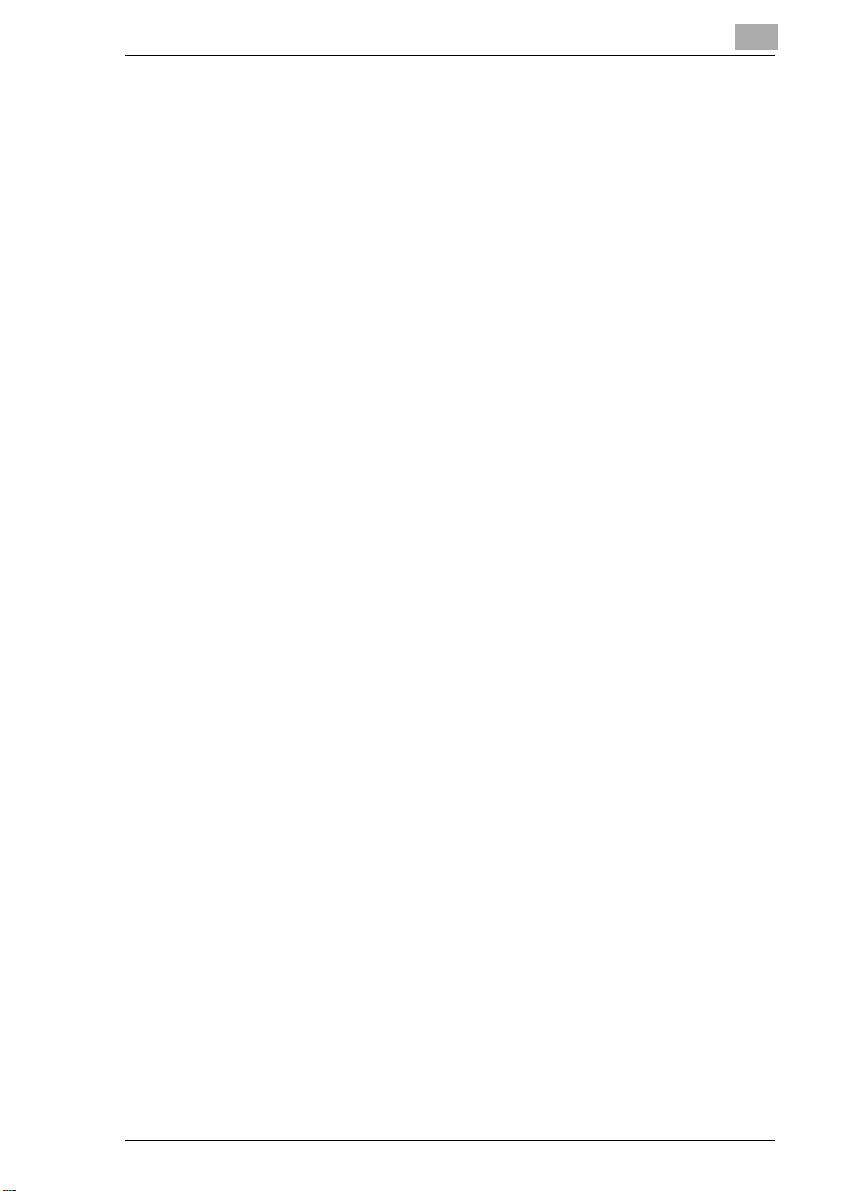
Innledning
1
Reservere jobber
Forberede flere kopijobber mens systemet behandler utskrifter for en
annen jobb.
Roter/sorter / Roter/grupper
Lage grupperte eller sorterte kopisett som plasseres på langs og på tvers
annenhver gang.
Serverfunksjoner (valgfritt)
Lagre og hent fram kopijobber fra en harddisk.
Skilleark
Kombinere originaler som til dels leses inn fra glassplaten og til dels med
EDH-enheten til én kopi.
Skilleark/forsider
Sett inn opptil 30 skilleark og/eller forsider og baksider fra en av
papirskuffene eller fra matebrettet. Skilleark, for- og baksider kan være
blanke eller med tekst/grafikk etter behov.
Stempel
Overskrive kopier med et stempel (sett- eller sidenummer) eller skrive ut
et vannmerke på kopier.
Stifte
Angi en stifteposisjon og antall stifter for hvert kopisett.
Tandemdrift (kun med to systemer)
Kombiner to systemer til én enhet. Dermed kan du fullføre kopijobben på
halvparten av tiden.
Tellere
Vise en liste med forskjellige tellere: Totalteller, Teller kopimaskin, Teller
skriver og Intervallteller.
Testkopi
Teste systeminnstillingene ved hjelp av en testkopi før du starter store
kopijobber.
Tosidig
Kopier to sider i en åpen bok til to enkelte A4-ark (1-1) eller til ett A4-ark
(1-2). Du kan også kombinere denne funksjonen med Forside-funksjonen.
Uketidsur
Angi i hvilke tidsrom systemet skal slås av eller på. Du kan angi disse
klokkeslettene enkeltvis eller som tidsblokker. Du kan bruke
kalenderfunksjonen til å angi ferier i opptil ett år i forveien.
Z-falsing for etterbehandler FN-10 (tilleggsutstyr) med hulleenhet/ Zfalsenhet ZK-3 (tilleggsutstyr)
Gir A3-kopier med Z-falsing, eller falser B4-kopier to ganger.
Di5510/Di7210 1-11
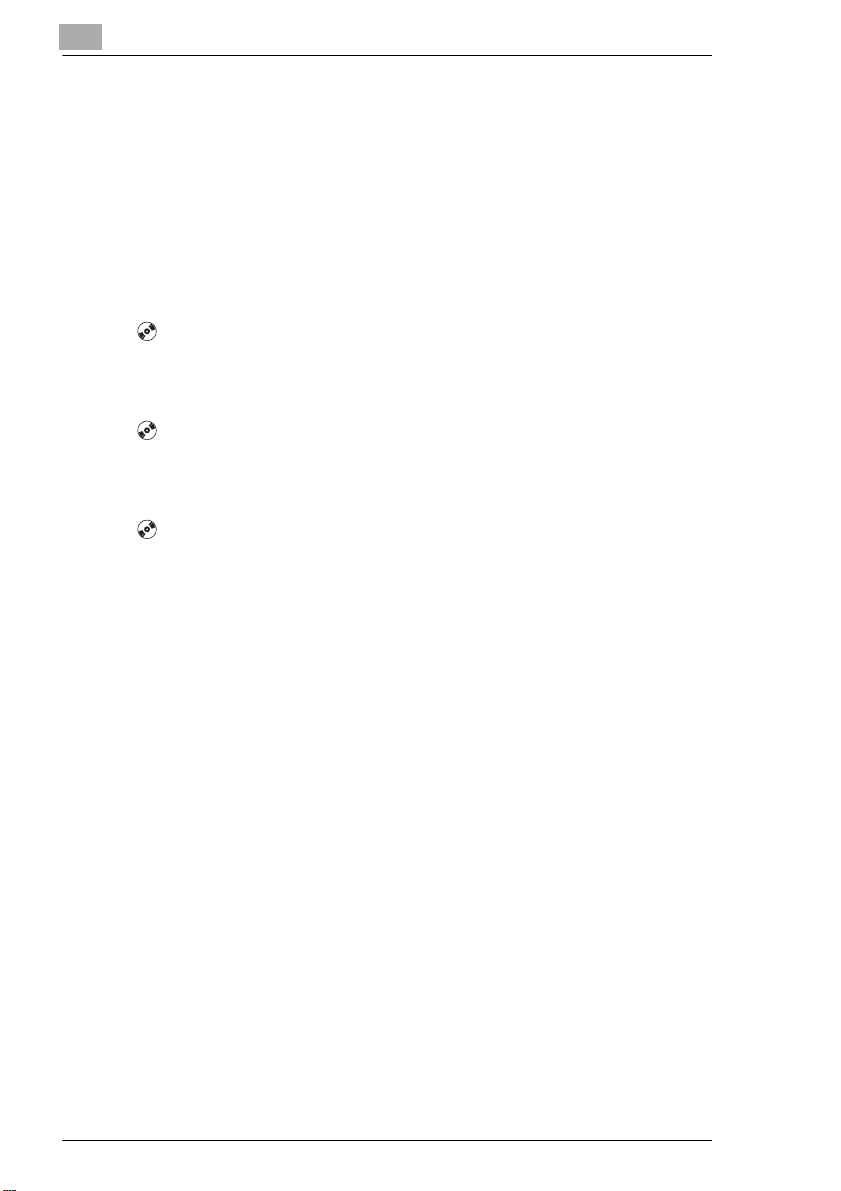
1
Innledning
Z-foldet original
Mate inn originaler med Z-folding automatisk ved hjelp av EDH-enheten.
Zoomfaktor (fast, variabel)
Velge en forstørrelsesfaktor. Du kan velge blant åtte faste og tre
brukerdefinerte forstørrelsesfaktorer. Du kan også velge en brukerdefinert
zoomfaktor i området 25 til 400 % i trinn på 0,1 %.
Automatiske funksjoner [CD]
Hvis du vil vite mer, se kapittel 1 i den detaljerte bruksanvisningen på
CD-ROM'en.
Etterbehandlingsfunksjoner [CD]
Hvis du vil vite mer, se kapittel 1 i den detaljerte bruksanvisningen på
CD-ROM'en.
Funksjoner som bare kan stilles inn av en servicetekniker [CD]
Hvis du vil vite mer, se kapittel 1 i den detaljerte bruksanvisningen på
CD-ROM'en.
1-12 Di5510/Di7210
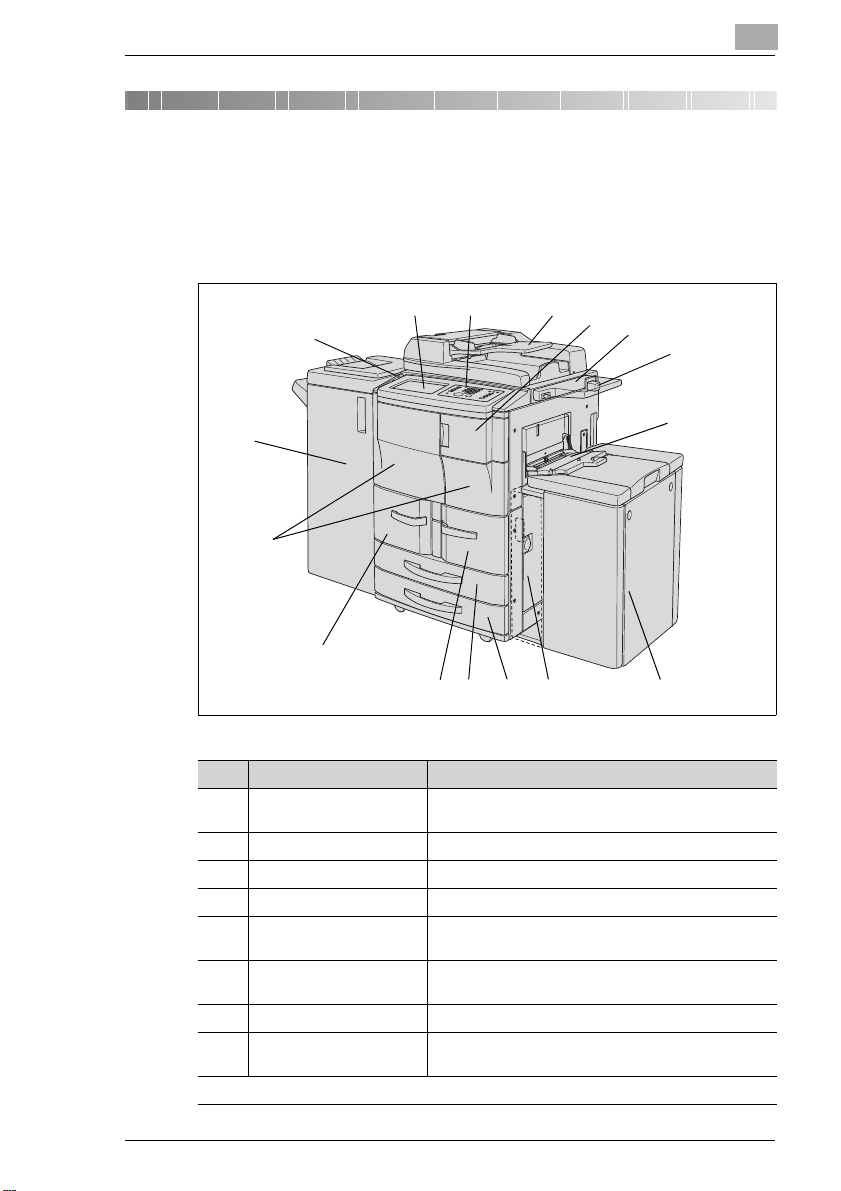
Bli kjent med systemet
2 Bli kjent med systemet
2.1 Systemoversikt
Utvendig systemoversikt
2
15 16
14
13
12
11
10
Pos. Navn Beskrivelse
1 EDH Elektronisk dokumentmater (EDH)
2 Tonerdeksel Åpne dette dekselet for å etterfylle toner.
3 Dokumenthylle Et sted der originaler eller kopier kan plasseres.
4 Kopistyring (tilleggsutstyr) Registrerer antall kopier til regnskapsformål.
5 Manuelt matebrett Tar opptil 100 ark standardpapir (80g/m²) eller 1 ark
6 Stor papirskuff
(tilleggsutstyr)
7 Høyre deksel Åpne denne luken for å fjerne papirstopp
8 Skuff 4 Universalskuffen tar opptil 500 ark (80g/m²) i
. . . fortsetter på neste side
mater inn originaler automatisk, side for side.
spesialpapir.
Tar opptil 4000 ark standardpapir (80g/m²).
formatene A3 til A5.
1
2
3
4
5
6789
Di5510/Di7210 2-1
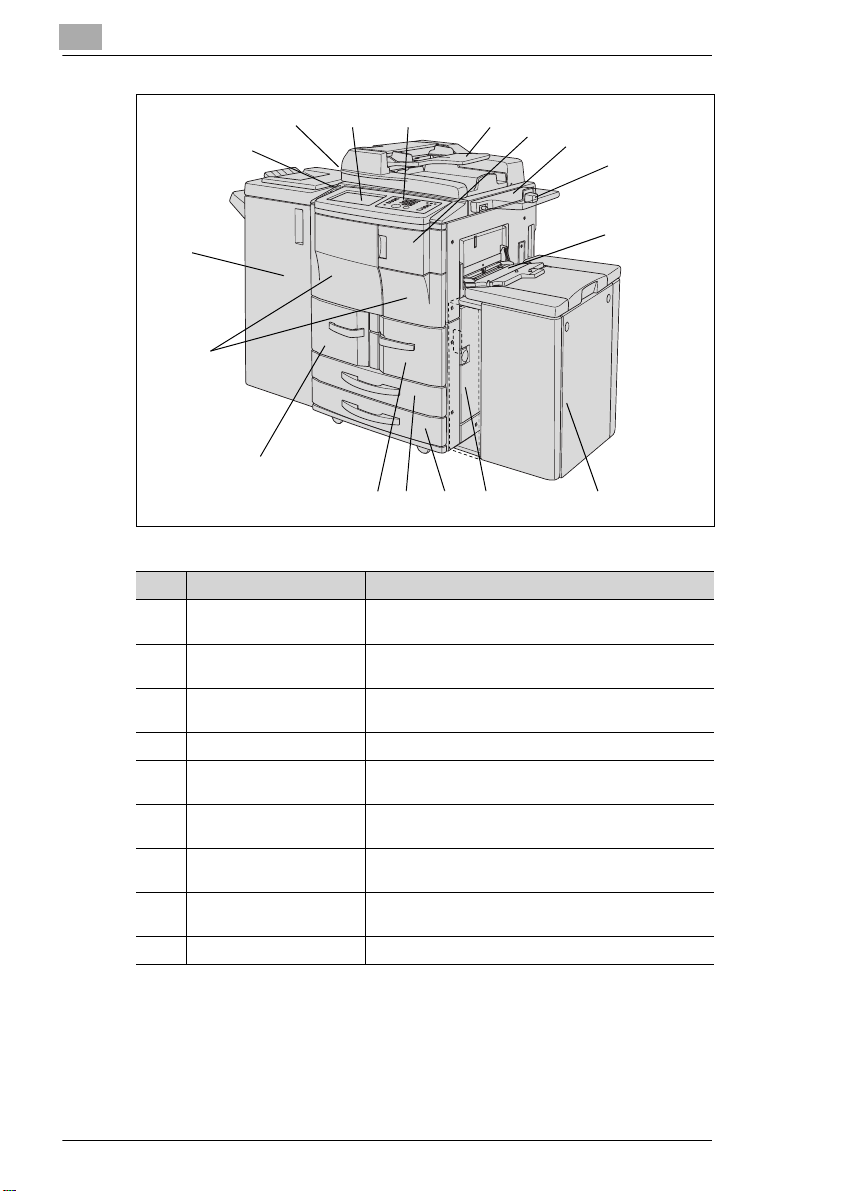
2
Bli kjent med systemet
1
2
3
4
14
15
16 17
5
13
12
11
10
Pos. Navn Beskrivelse
9 Skuff 3 Universalskuffen tar opptil 500 ark (80g/m²) i
10 Skuff 2 Skuffen kan justeres av kundeservice, rommer inntil
11 Skuff 1 Skuffen kan justeres av kundeservice, rommer inntil
12 Frontdeksler Åpne disse dekslene for å fjerne papirstopp
13 Etterbehandler
(tilleggsutstyr)
14 Av/på-bryter Slår systemet på eller av daglig (uketidsuret
15 Hovedbryter Slår av systemet
16 LCD-berøringsskjerm En berøringsfølsom skjerm for visning og endring av
17 Kontrollpanel Har taster for bruk av systemet
formatene A3 til A5
1000 ark (80 g/m²) i A4 eller B4
1500 ark (80 g/m²) i A4 eller B4
Brukes til å lage justerte, stablede eller sorterte kopier
deaktiveres ikke)
(uketidsuret deaktiveres)
kopijobber og innstillinger
6789
2-2 Di5510/Di7210
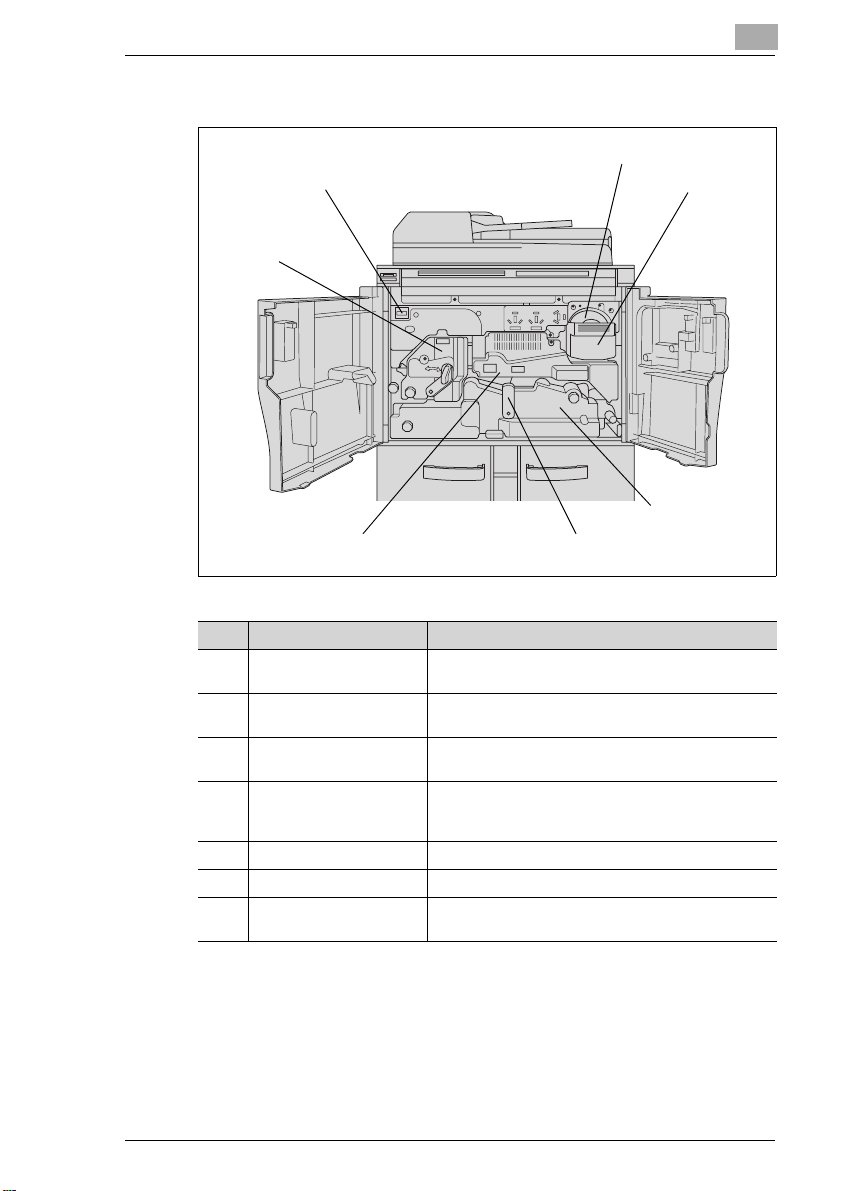
Bli kjent med systemet
Innvendig systemoversikt
6
2
1
7
5
4
2
3
Pos. Navn Beskrivelse
1 Tonerkassett • Inneholder toner
2 Utløserhendel Bruk utløseren før du forsiktig fjerner holderen for
3 Fremfører-/ varmeenhet Fører papiret gjennom trommelenheten og
4 Utløserhendel Beveg denne hendelen mot venstre for å løse ut
5 Trommelenhet Bildet genereres på trommelen.
6 Varmeenhet Fester toneren på papiret.
7 Totalteller Viser samlet antall kopier og utskrifter som er laget
• Må skiftes ut når den er tom for toner
tonerkflasken.
varmeenheten.
fremfører-/fikseringsenheten; trekk enheten forsiktig ut
for å fjerne papirstopp.
med systemet.
Di5510/Di7210 2-3
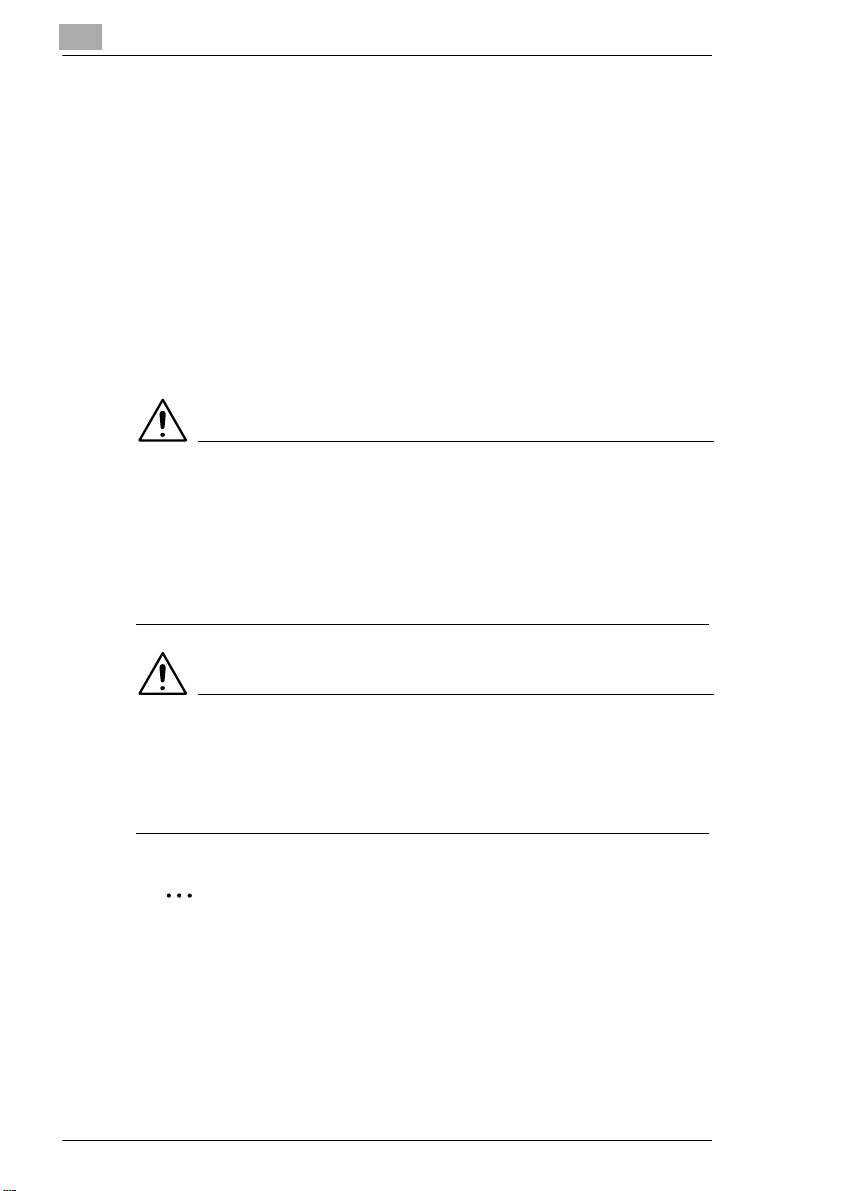
2
2.2 Tilleggsutstyr (tilbehør)
Etterbehandler FN-10
Etterbehandlerne sørger for justert kopiering og sortering av kopier.
Etterbehandleren har disse funksjonene:
G Sortering
G Stifting
G Gruppering
G Falsing
G Falsing & stifting (for å lage hefter)
G Trippelfalsing
FORSIKTIG!
Skader på utstyr som skyldes feilvurdering av plassbehov
Mottakerbrettene til en etterbehandler beveger seg nedover i en
utskriftssyklus. Gjenstander som er plassert under dem kan gjøre stor
skade på brettene.
§ Plasser aldri gjenstander under mottakerbrettene på en
etterbehandler.
Bli kjent med systemet
FORSIKTIG!
Fare for personskader!
Heftemottakeren for etterbehandler FN-10 er utstyrt med en falseenhet.
§ Stikk ikke hånden inn i heftemottakeren på etterbehandleren når du
skal fjerne falsede eller stiftede hefter.
Pass på slik at ikke mottakerbrettenes kapasitet overskrides!
Pass på slik at ikke mottakerbrettene for etterbehandleren
overskrides, ellers kan det oppstå papirstopp. Mottakerbrettene bør
tømmes mens store kopijobber utføres for å unngå at kapasiteten
overskrides.
2-4 Di5510/Di7210
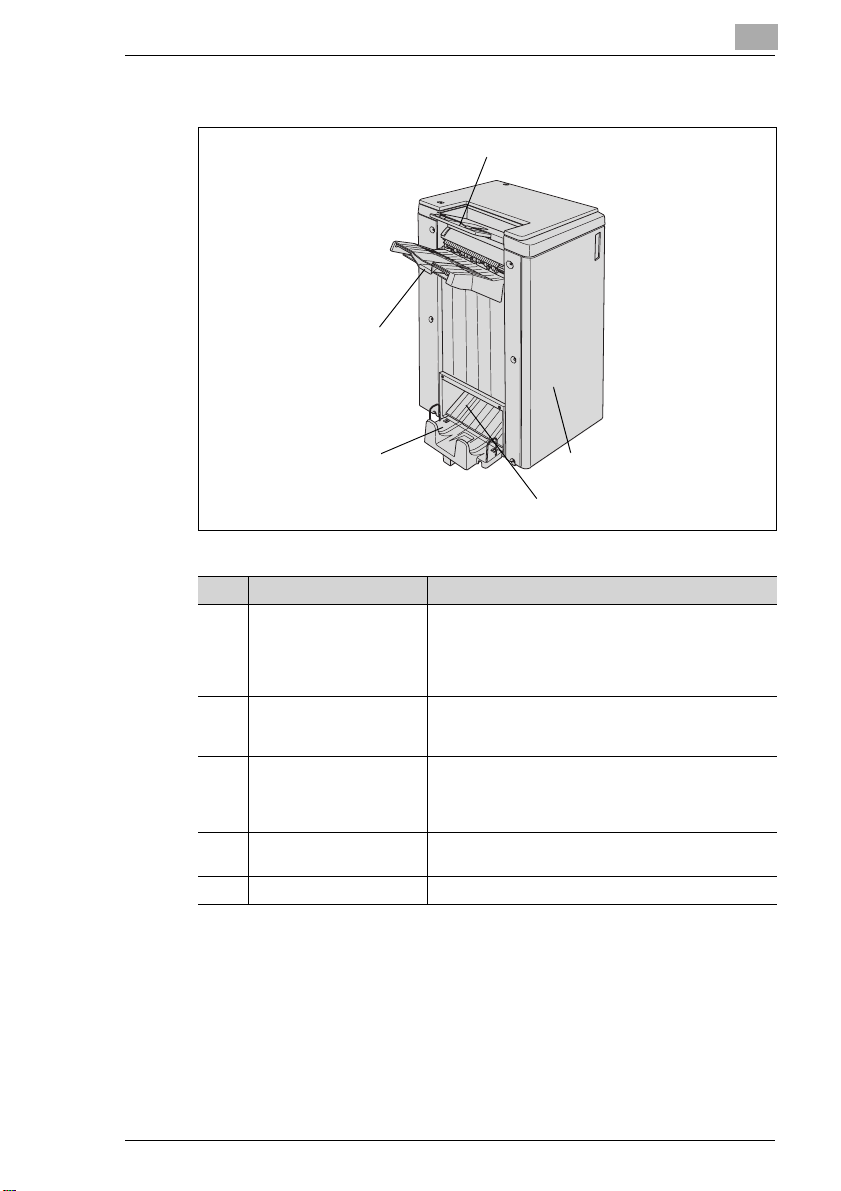
Bli kjent med systemet
Etterbehandler FN-10 (utvendig)
2
2
1
5
3
4
Pos. Navn Beskrivelse
1 Hovedskuff Kopiene mates ut her
2 Ekstraskuff Kopiene mates ut her
3 Etterbehandlerdør Åpne denne døren når du vil
4 Heftemottaker Kopier som behandles med funksjonene “falsing”,
5 Kopikurv Tar imot kopier som kommer ut av heftemottakeren
• Ikke-sort.
• Sortering (med forskyvning)
•Stifting
• Gruppering (med forskyvning)
• Ikke-sort.
• Gruppering (utskrift med skriften ned/opp)
• fjerne papirstopp
• fyll stiftekassetter
• tøm avfallsbeholderen for hulleenheten.
“stifting & falsing” og “trippelfalsing” mates ut her
Di5510/Di7210 2-5
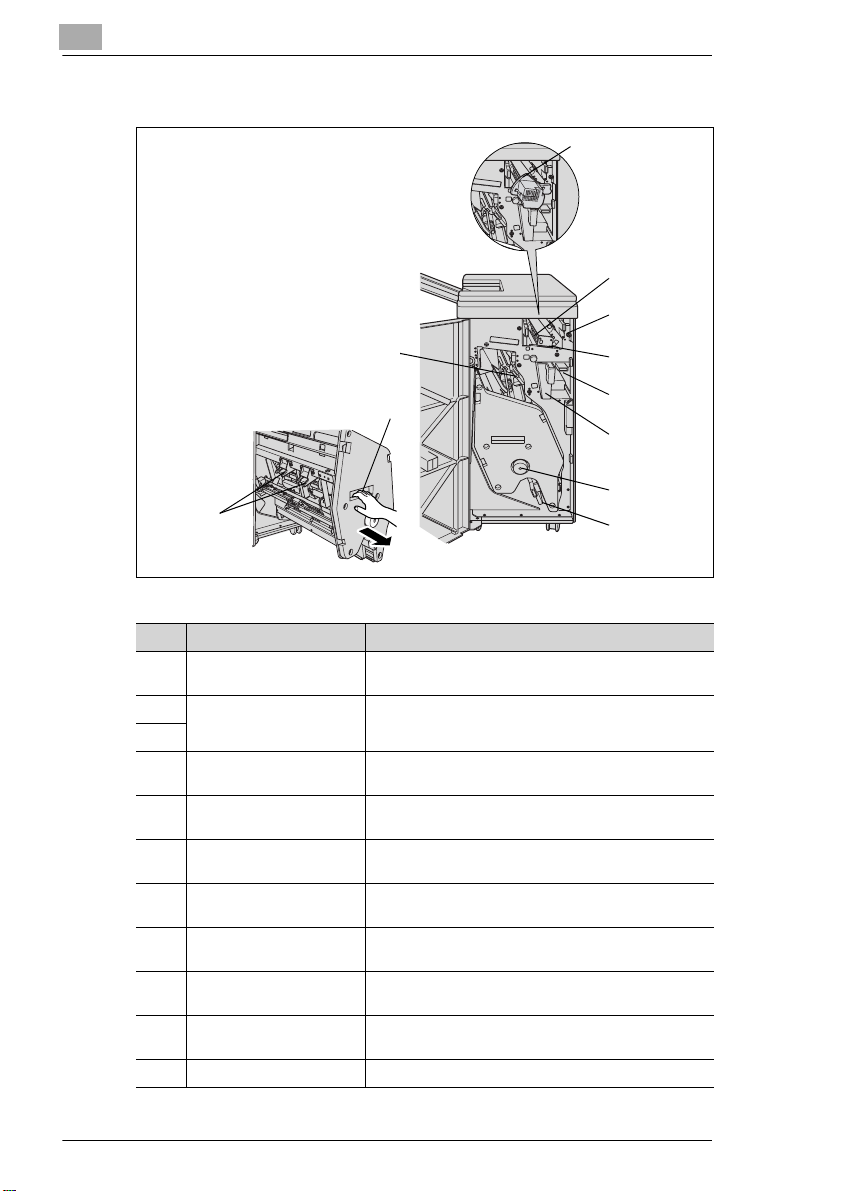
2
Bli kjent med systemet
FN-10 (innvendig)
1
(med PK-2/PK-5/
PK-5 svensk hulling)
2
3
9
10
4
5
6
7
11
Pos. Navn Beskrivelse
1 Hulleenhet PK-5/PK-5
S-hulling (tilleggsutstyr)
2 Hendel til å åpne deksel
for papirstopp
3
4 PK-2 hulleenhet
(tilleggsutstyr)
5 Hendel til å åpne deksel
for papirstopp
6 Avfallsbeholder for
hulleenhet
7 Framføringsvalser Roter transportvalsene for å mate papir som har satt
8 Hendel til å åpne deksel
for papirstopp
9 Hendel til å åpne deksel
for papirstopp
10 Hendel på stifteenhet Trekk ut stifteenheten ved hjelp av hendelen for å
11 Stiftekassetter Skift stiftekassetter når det er tomt for stifter
Lager standardhull eller svensk hulling
Åpne dekselet for å fjerne en papirstopp
Lager standardhull i kopiene
Åpne dekselet for å fjerne en papirstopp
Avfallsbeholderen for hulleenheten samler opp
avfallspapiret som oppstår ved hulling av kopier
seg fast ut av stifteenheten
Åpne dekselet for å fjerne en papirstopp
Åpne dekselet for å fjerne en papirstopp
fjerne papirstopp eller for å fylle på stiftekassettene
8
2-6 Di5510/Di7210
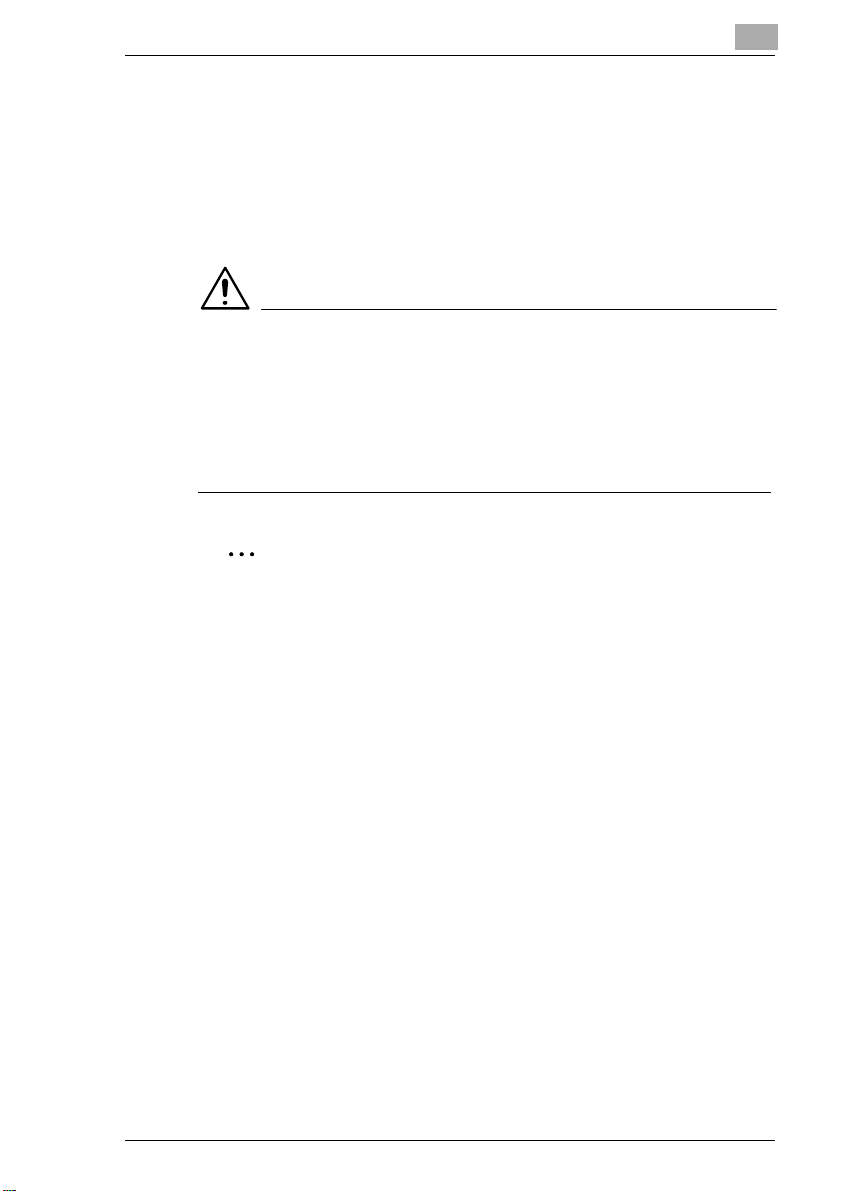
Bli kjent med systemet
Etterbehandler FN-121 (tilleggsutstyr)
Etterbehandleren sørger for justert utmating og sortering av kopier.
Etterbehandleren har disse funksjonene:
G Sortering (med forskyvning)
G Stifting
G Gruppering (med forskyvning)
FORSIKTIG!
Skader på utstyr som skyldes feilvurdering av plassbehov
Mottakerbrettene til en etterbehandler beveger seg nedover i en
utskriftssyklus. Gjenstander som er plassert under dem kan gjøre stor
skade på brettene.
§ Plasser aldri gjenstander under mottakerbrettene på en
etterbehandler.
Pass på slik at ikke mottakerbrettenes kapasitet overskrides!
Pass på slik at ikke mottakerbrettene for etterbehandleren
overskrides, ellers kan det oppstå papirstopp. Mottakerbrettene bør
tømmes mens store kopijobber utføres for å unngå at kapasiteten
overskrides.
2
Di5510/Di7210 2-7
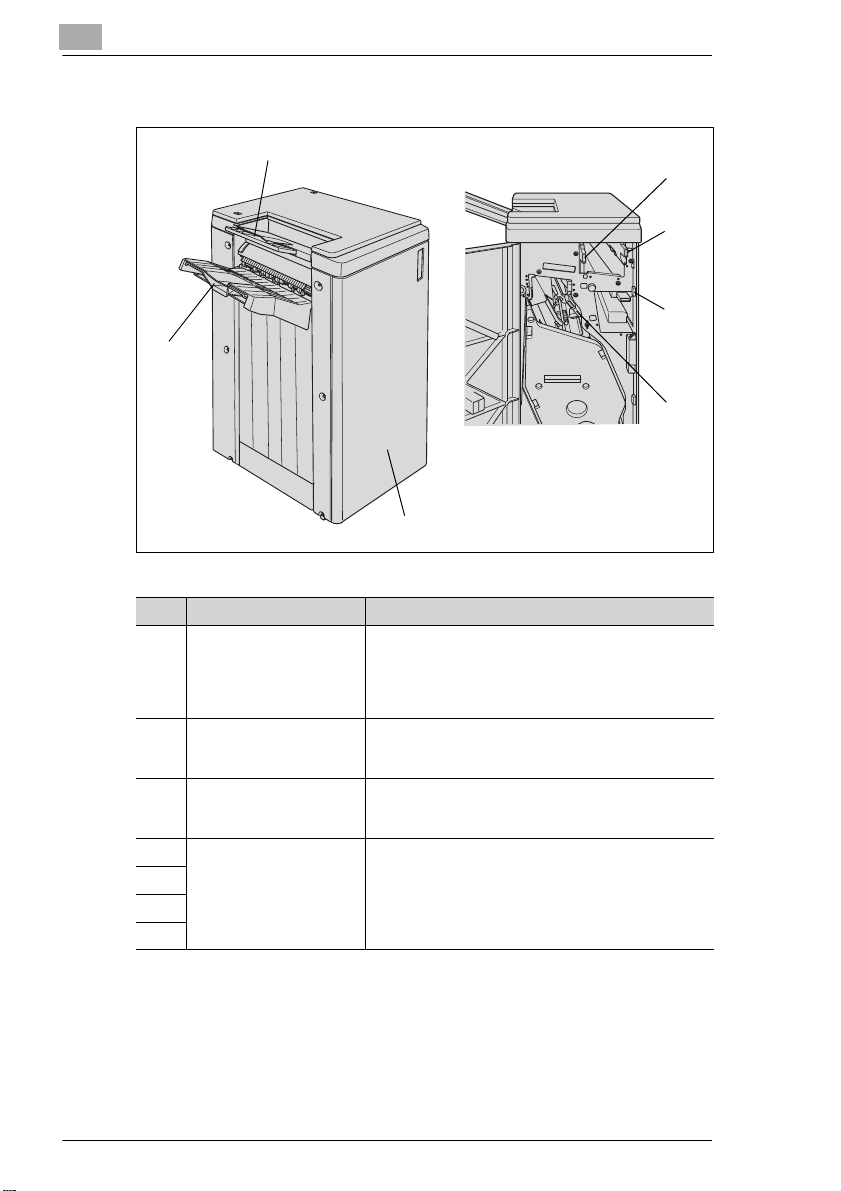
2
Etterbehandler FN-121 (oversikt)
2
1
3
Pos. Navn Beskrivelse
1 Hovedskuff Kopiene mates ut her
2 Ekstraskuff Kopiene mates ut her
3 Etterbehandlerdør Åpne denne døren når du vil
4 Hendel til å åpne deksel
for papirstopp
5
6
7
• Ikke-sort.
• Sortering (med forskyvning)
• Stifting
• Gruppering (med forskyvning)
• Ikke-sort.
• Gruppering (utskrift med skriften ned/opp)
• fjerne papirstopp
• fyll stiftekassetter
Åpne dekselet for å fjerne en papirstopp
Bli kjent med systemet
4
5
6
7
2-8 Di5510/Di7210
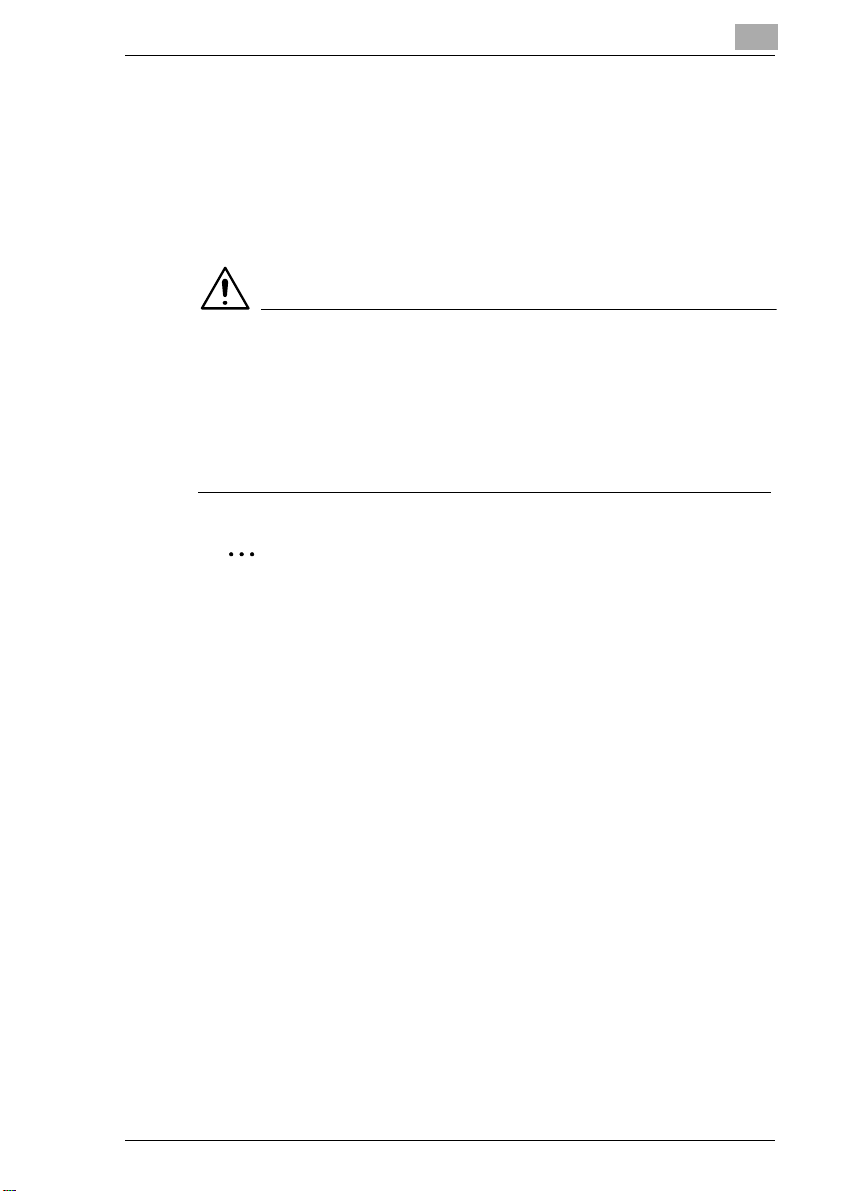
Bli kjent med systemet
Etterbehandler FN-115 (tilleggsutstyr)
Etterbehandleren sørger for justert utmating og sortering av kopier.
Etterbehandleren har disse funksjonene:
G Sortering (med forskyvning)
G Stifting
G Gruppering (med forskyvning)
FORSIKTIG!
Skader på utstyr som skyldes feilvurdering av plassbehov
Mottakerbrettene til en etterbehandler beveger seg nedover i en
utskriftssyklus. Gjenstander som er plassert under dem kan gjøre stor
skade på brettene.
§ Plasser aldri gjenstander under mottakerbrettene på en
etterbehandler.
Pass på slik at ikke mottakerbrettenes kapasitet overskrides!
Pass på slik at ikke mottakerbrettene for etterbehandleren
overskrides, ellers kan det oppstå papirstopp. Mottakerbrettene bør
tømmes mens store kopijobber utføres for å unngå at kapasiteten
overskrides.
2
Di5510/Di7210 2-9
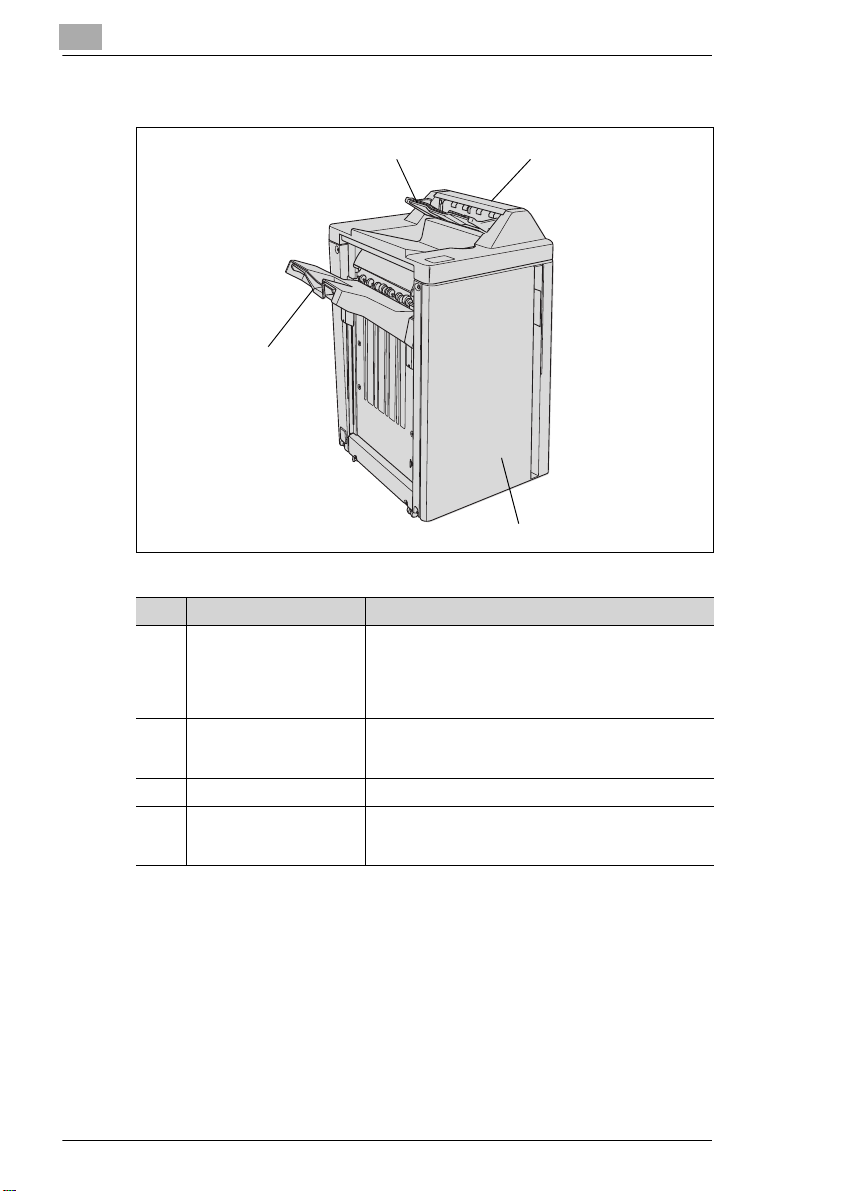
2
Bli kjent med systemet
Etterbehandler FN-115 (utvendig)
2
3
1
4
Pos. Navn Beskrivelse
1 Hovedskuff Kopiene mates ut her
2 Ekstraskuff Kopiene mates ut her
3 Øvre deksel Åpne panelet for å fjerne papirstopp
4 Etterbehandlerdør Åpne denne døren når du vil
• Ikke-sort.
• Sortering (med forskyvning)
• Stifting
• Gruppering (med forskyvning)
• Ikke-sort.
• Gruppering (utskrift med skriften ned/opp)
• fjerne papirstopp
• fyll stiftekassetter
2-10 Di5510/Di7210
